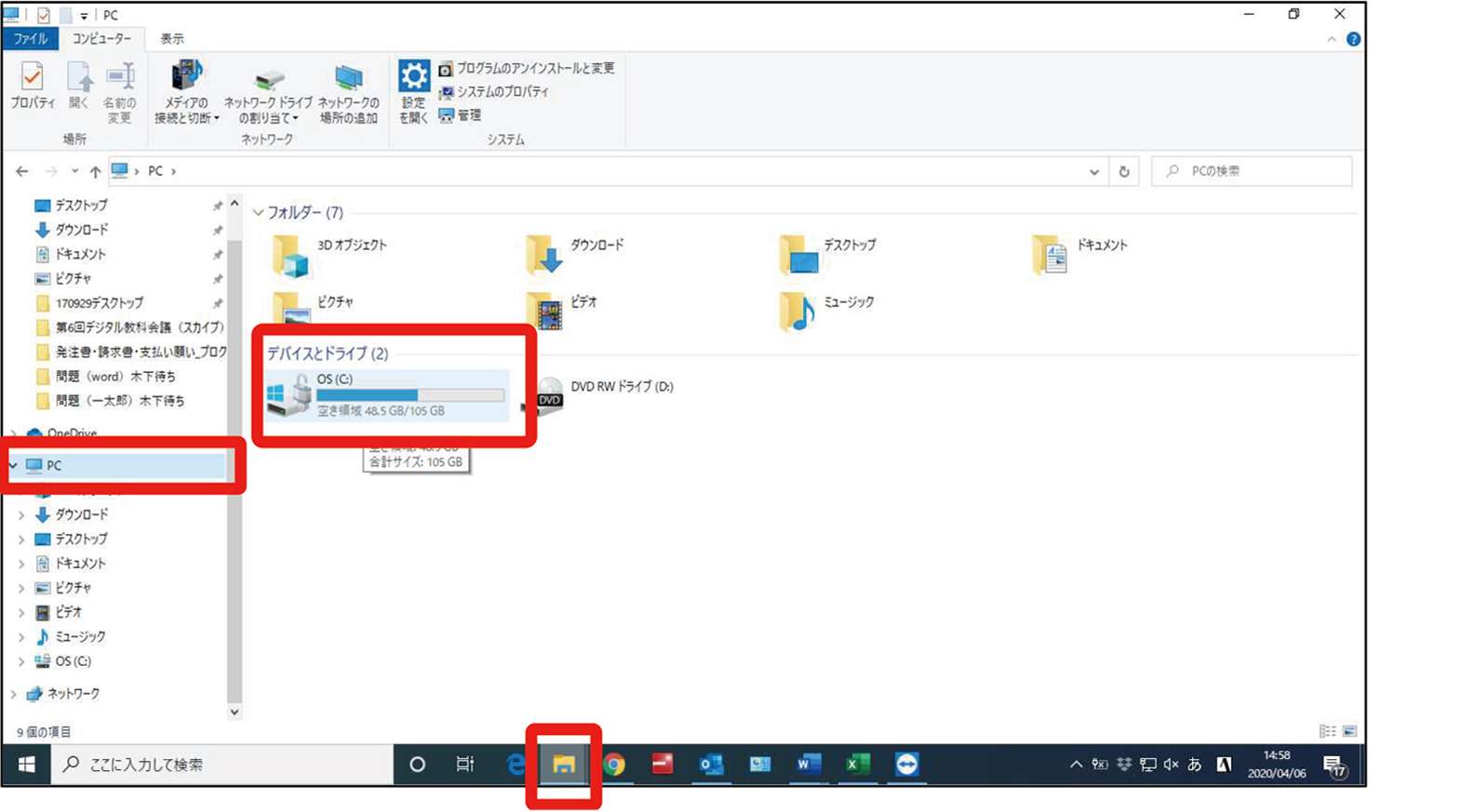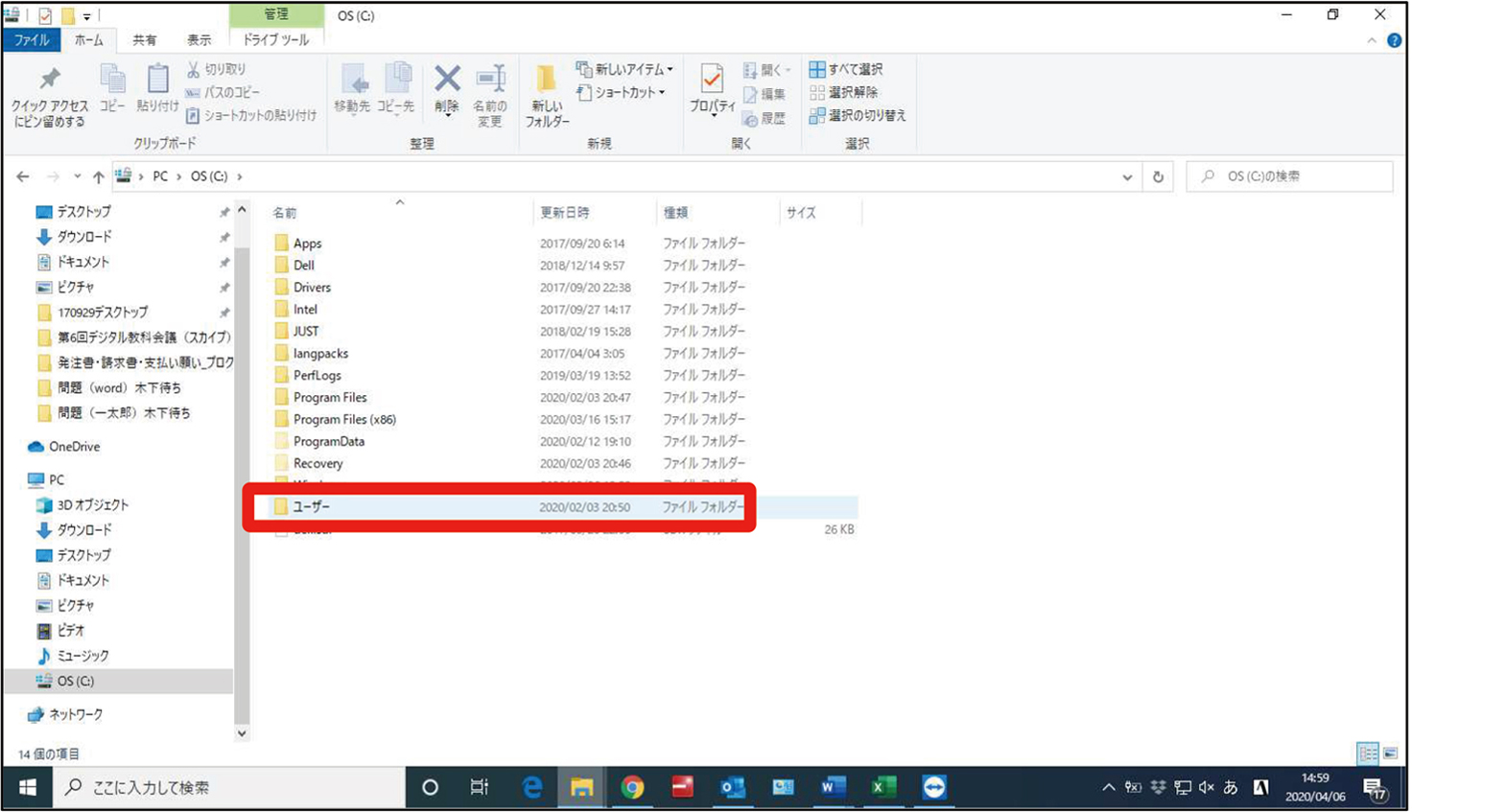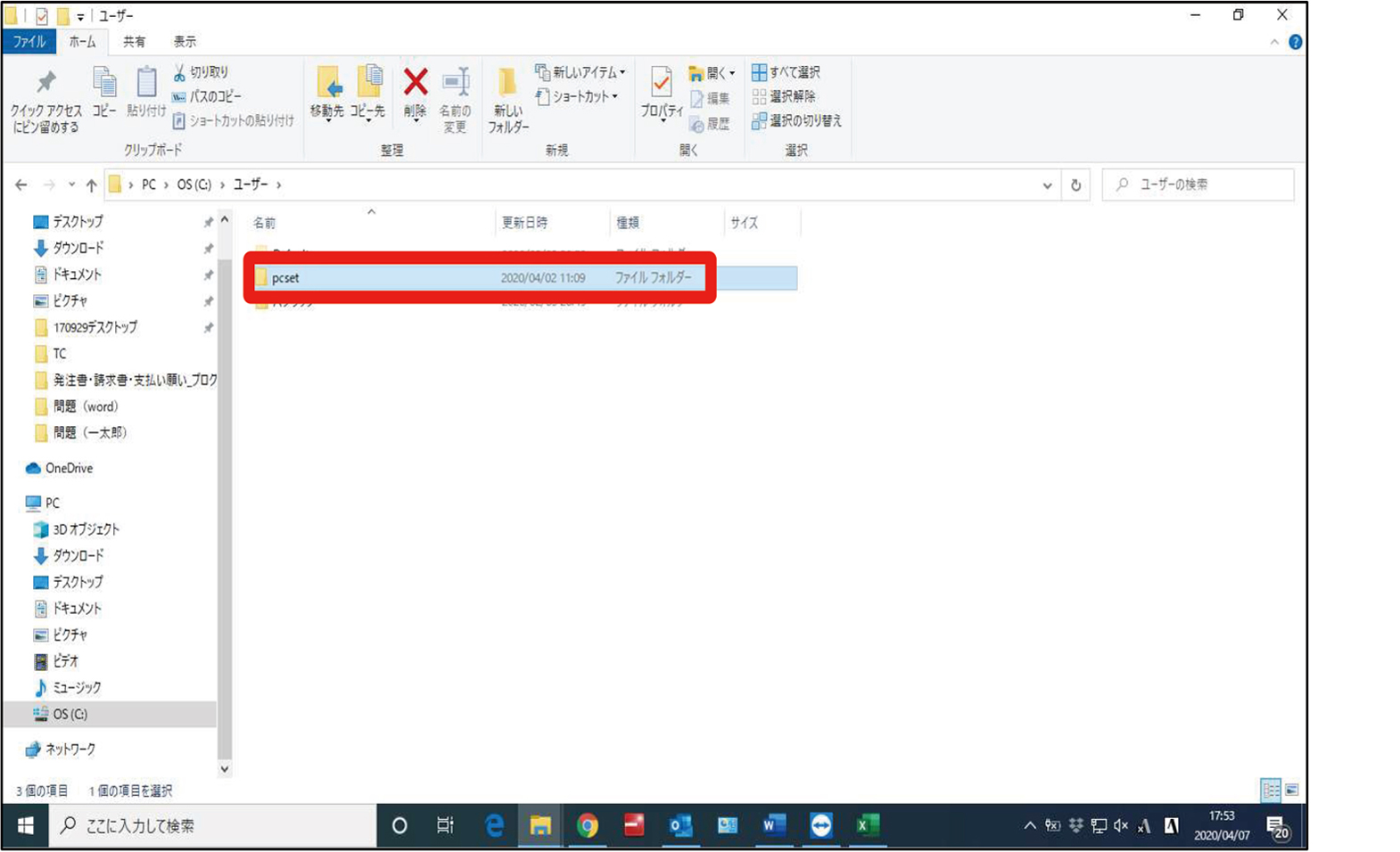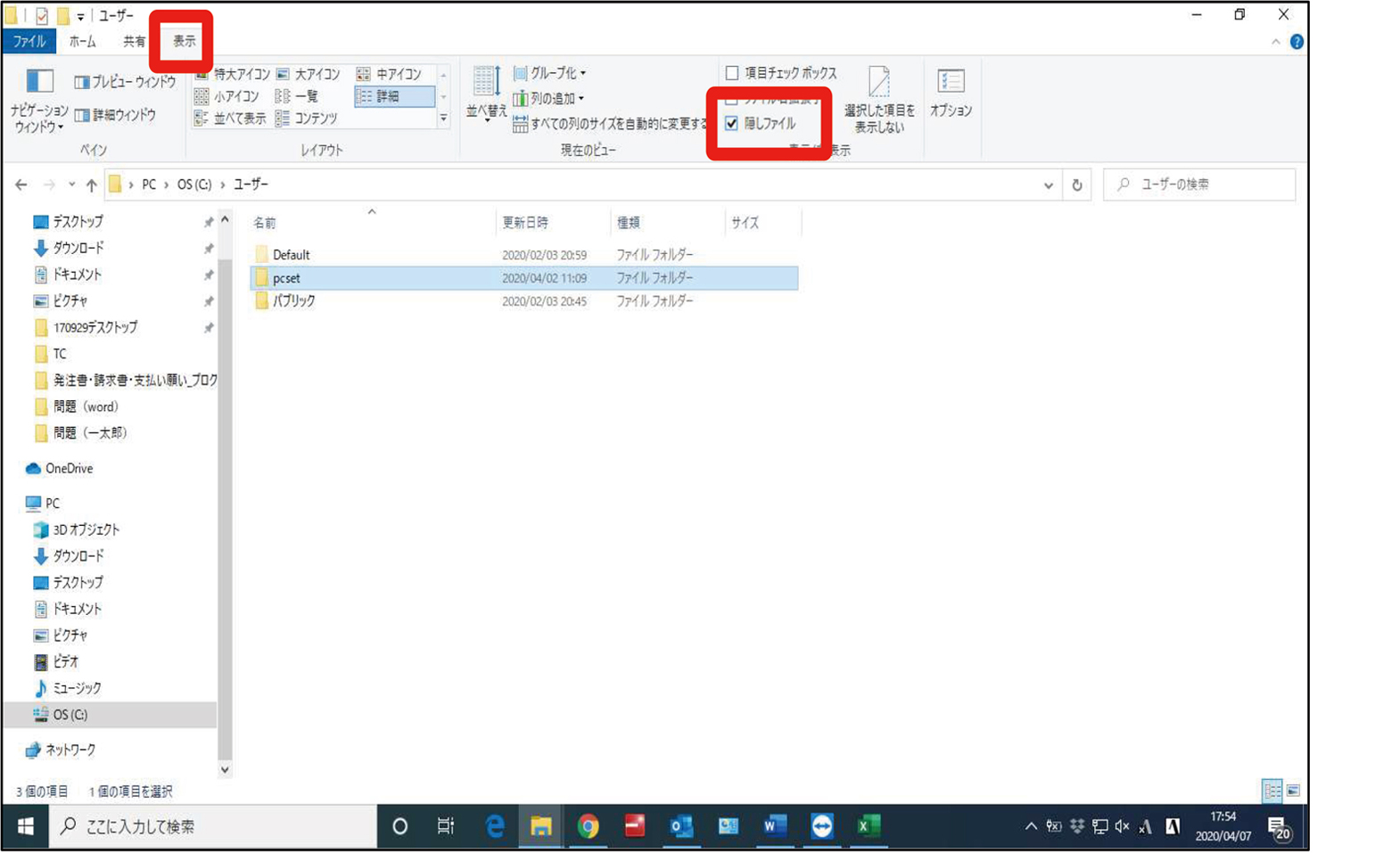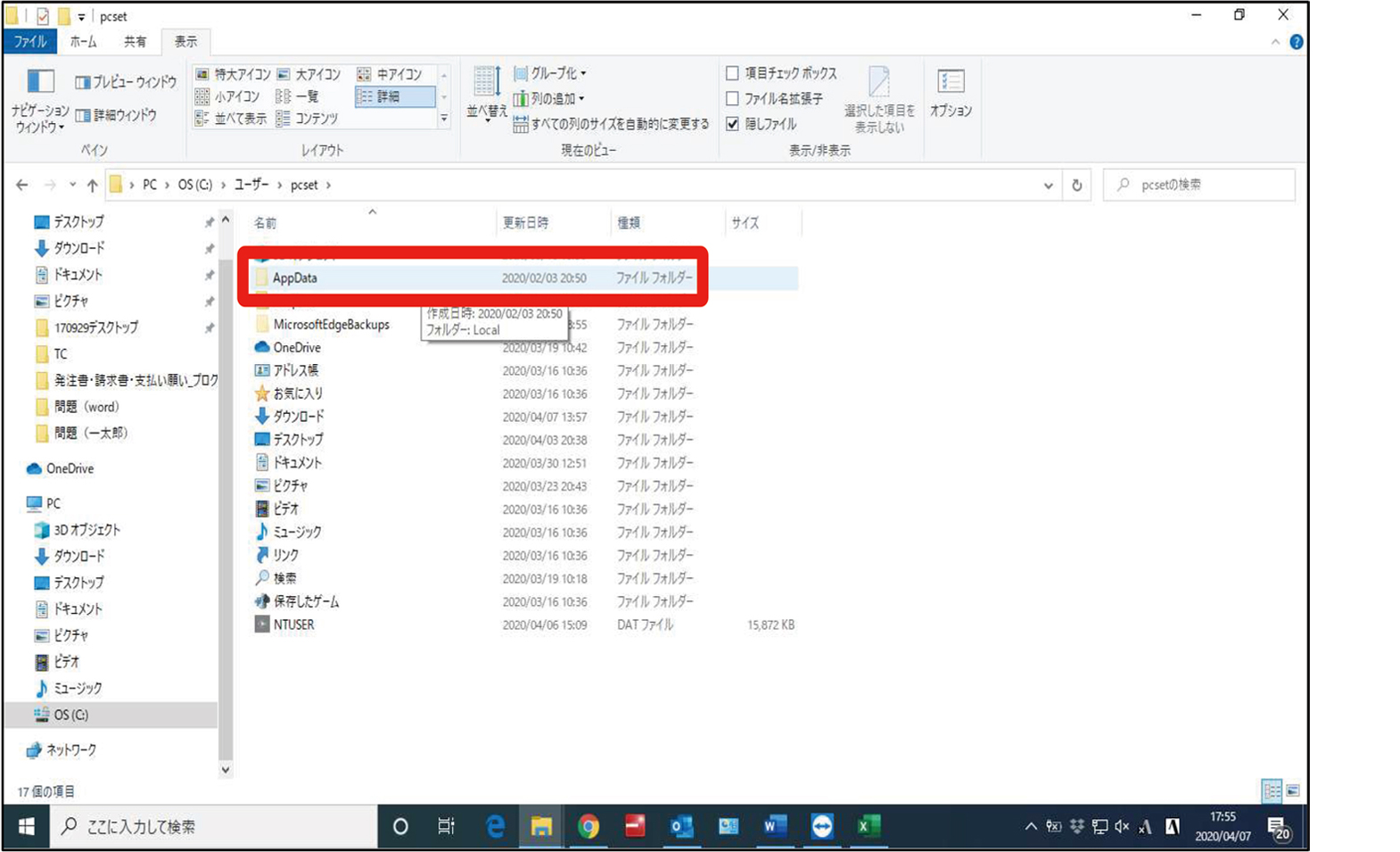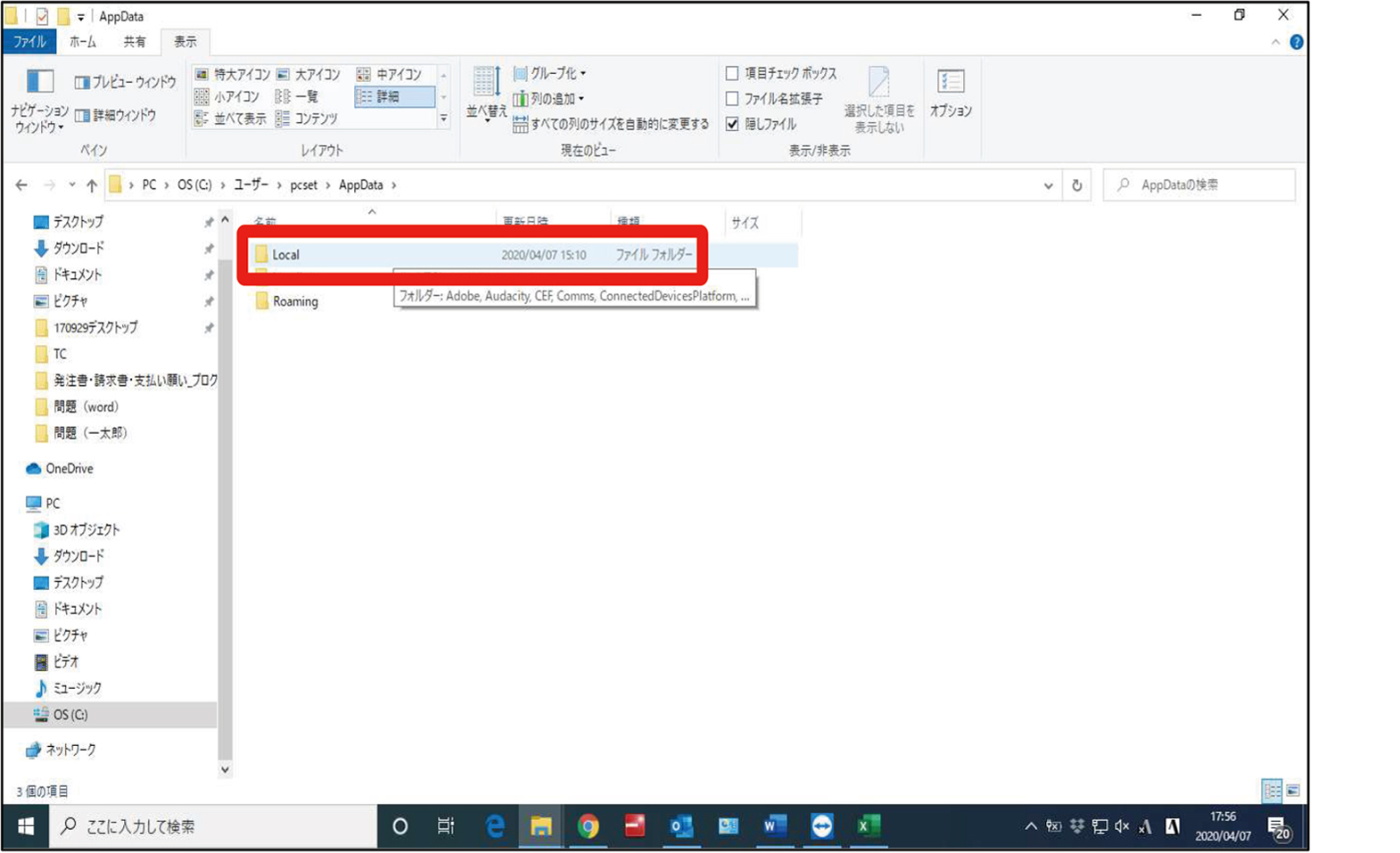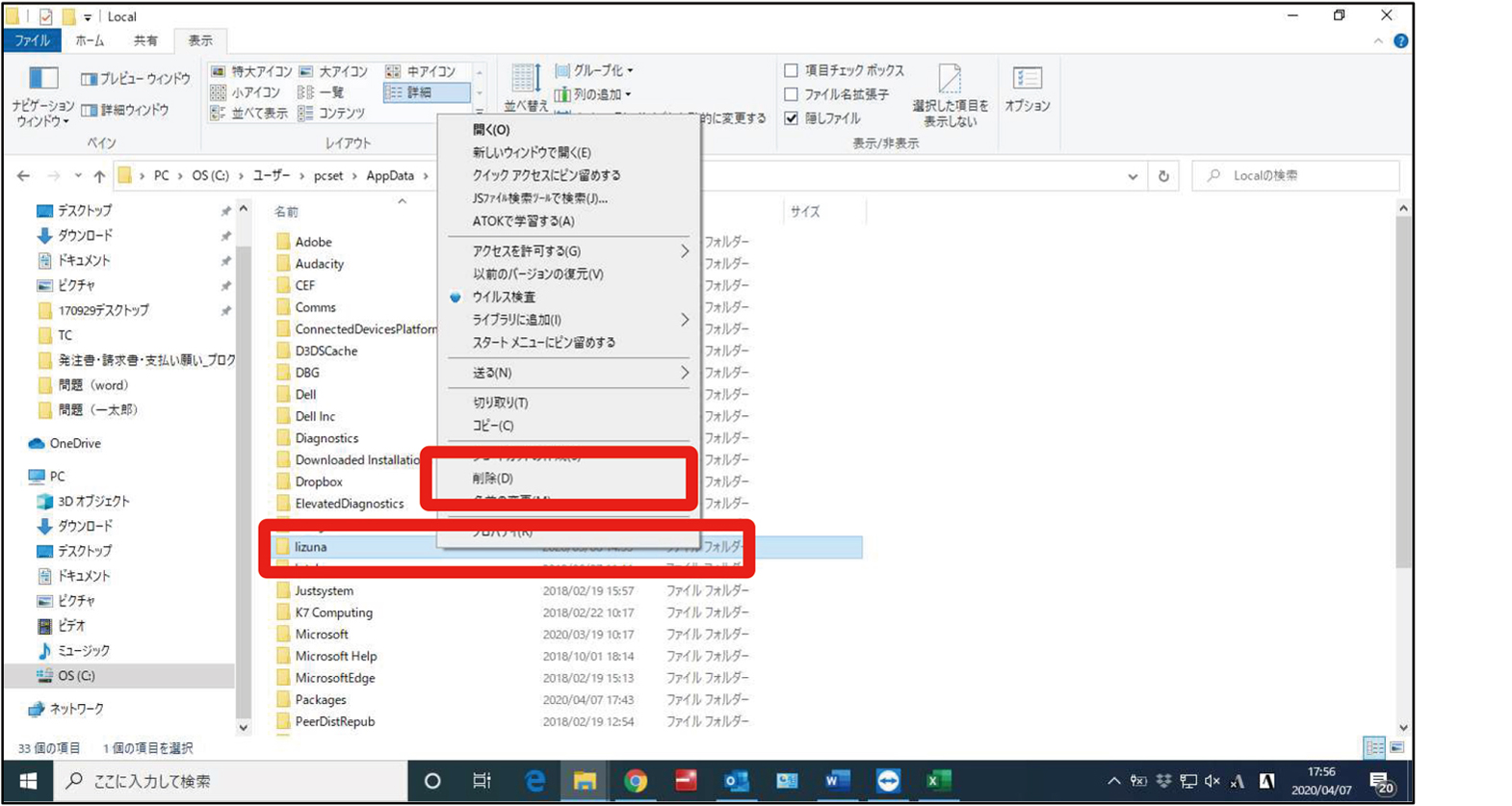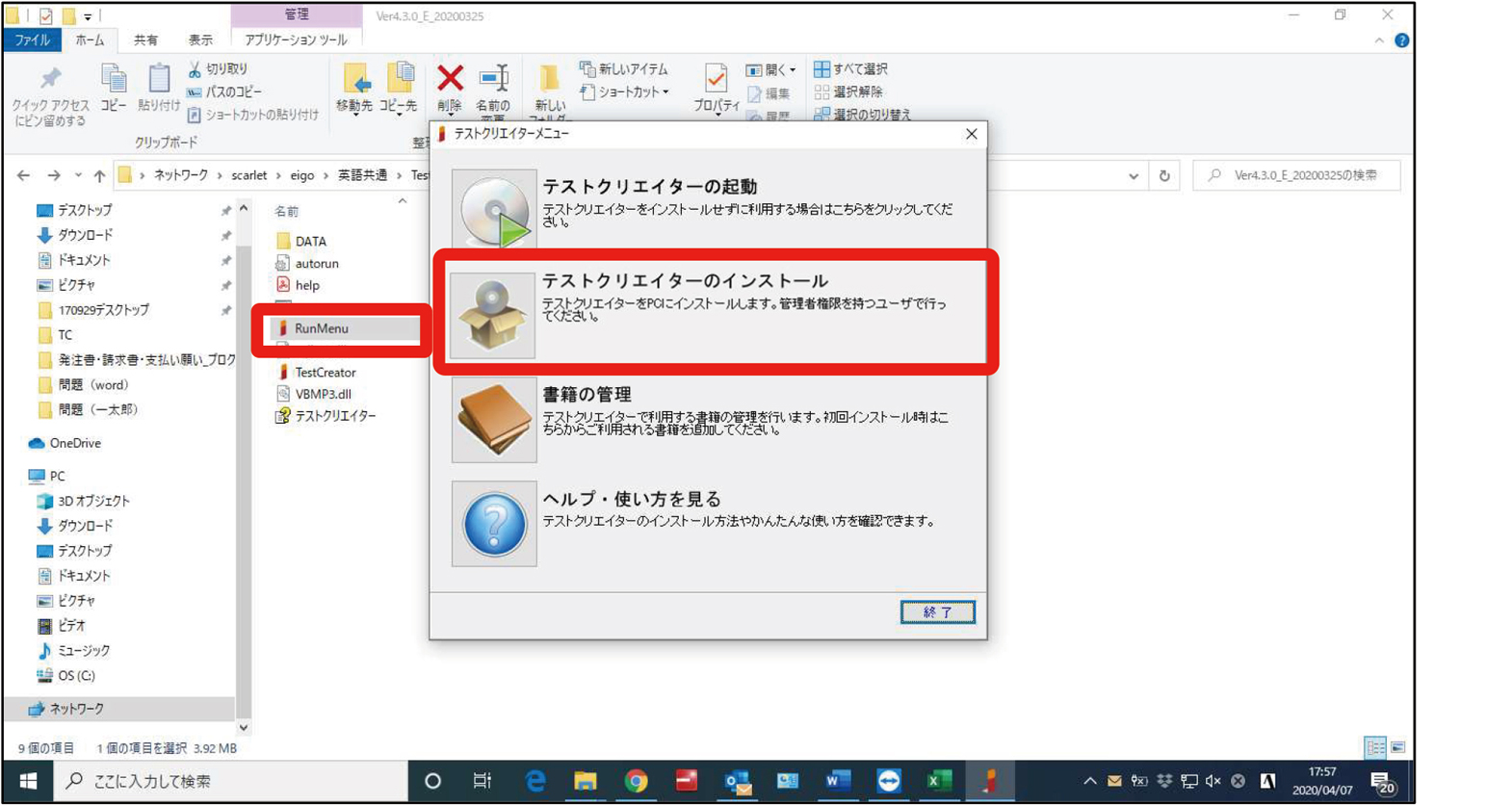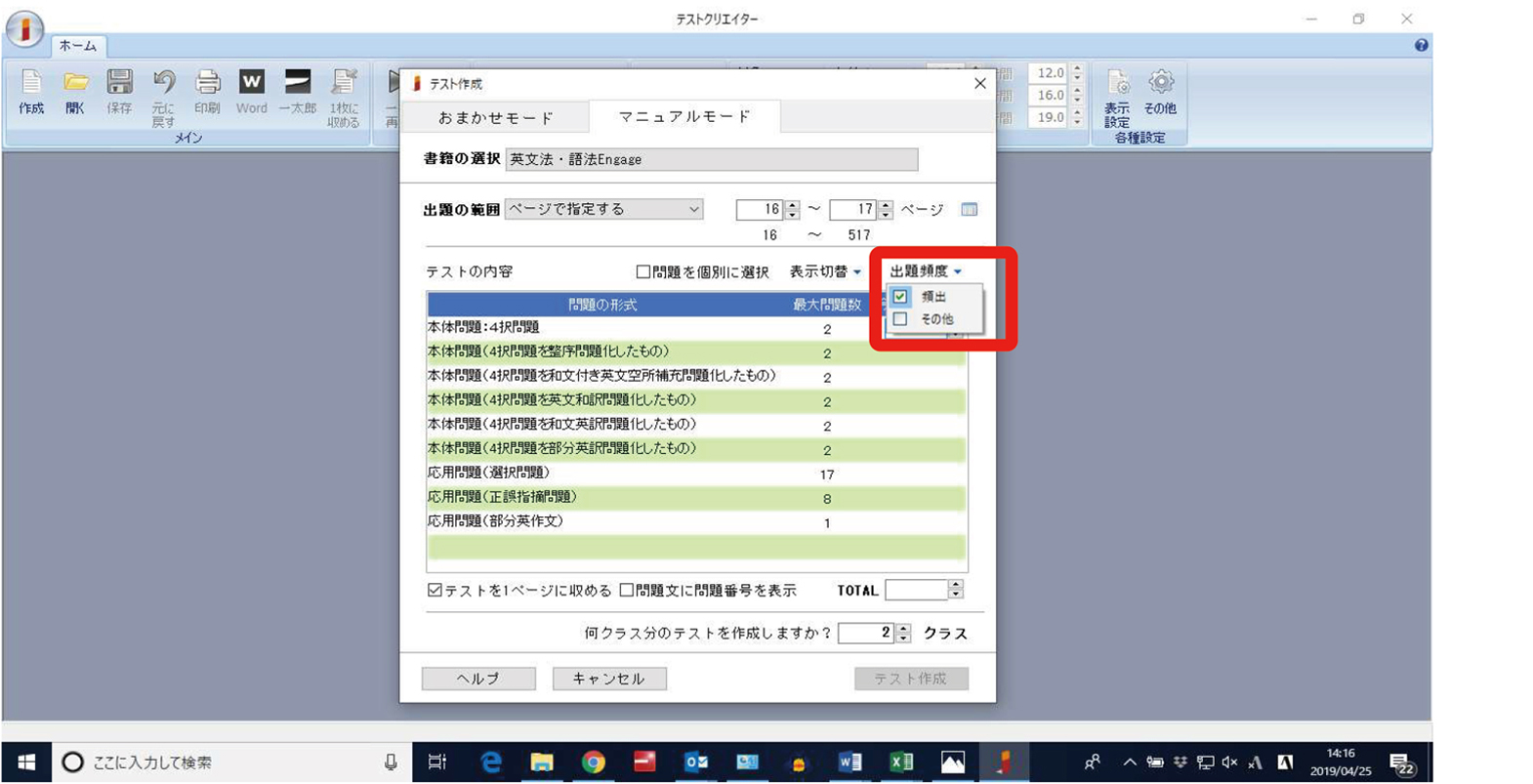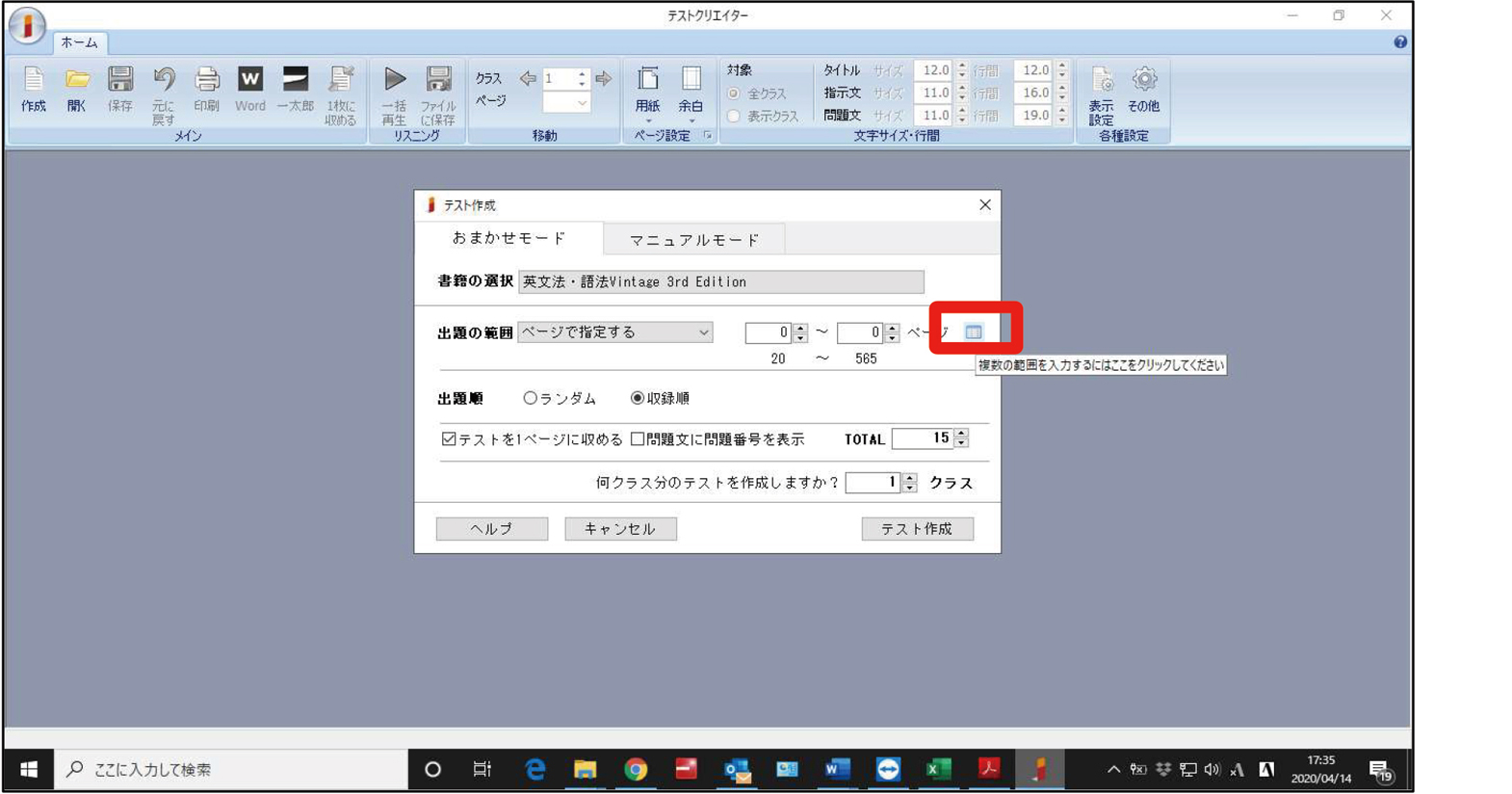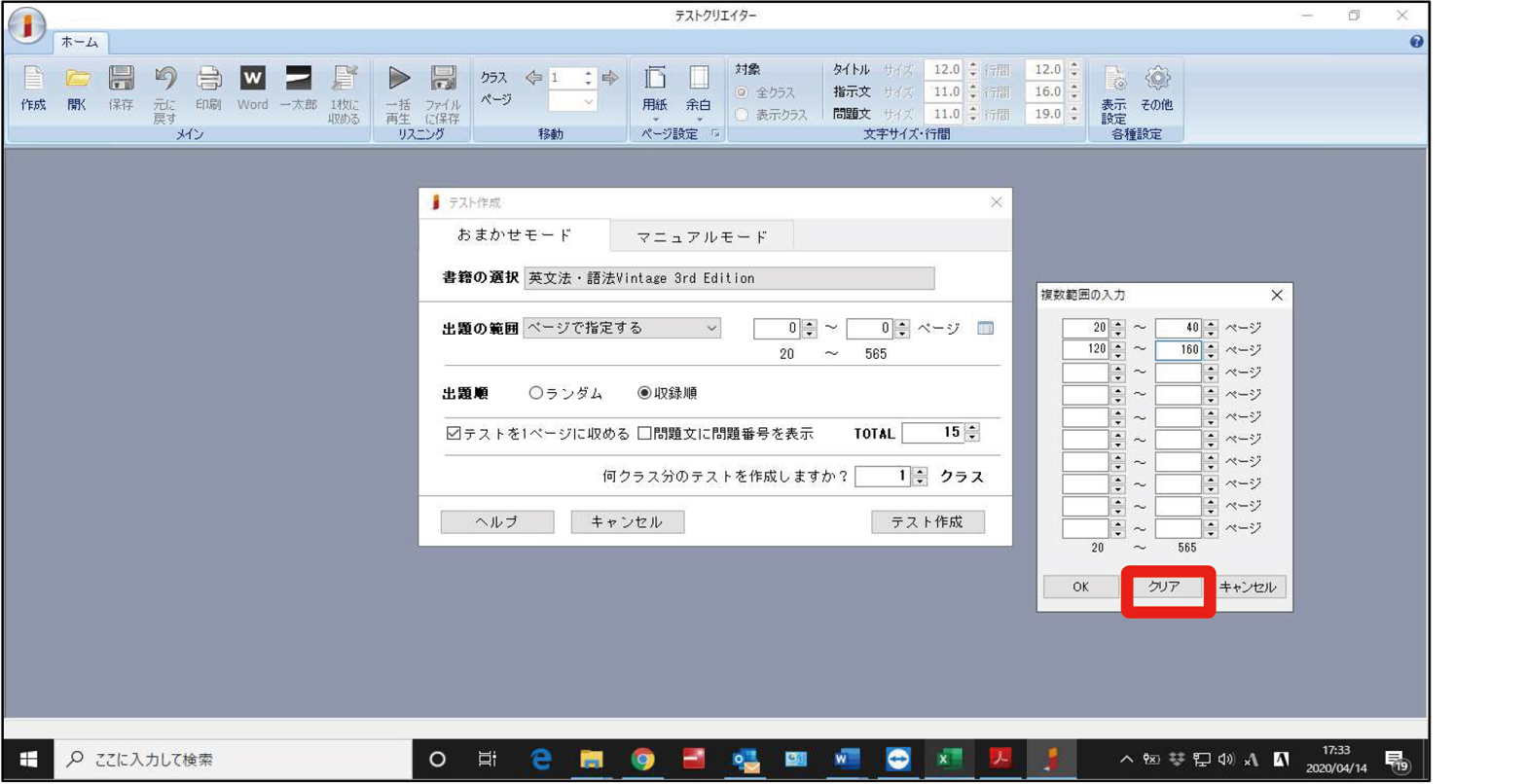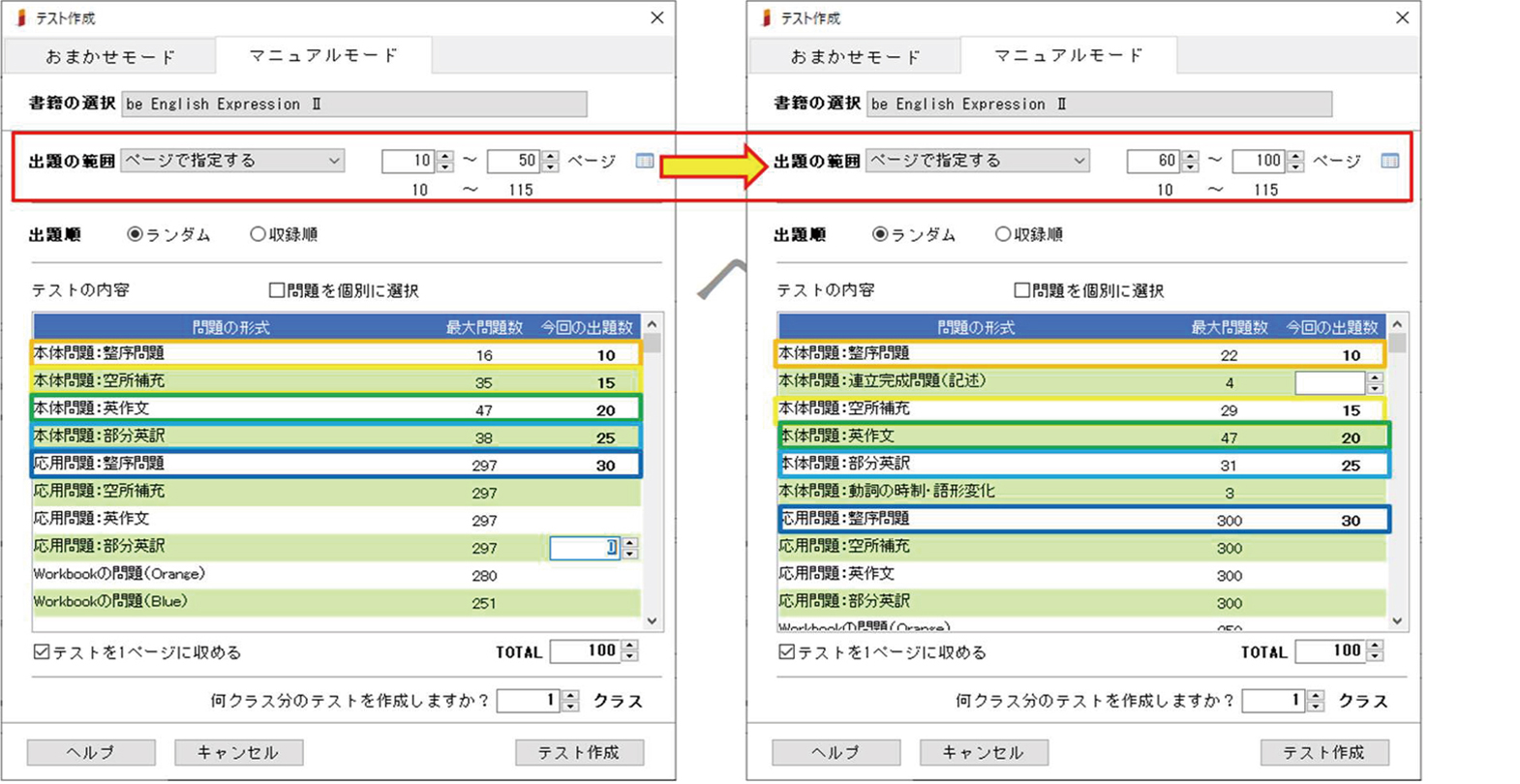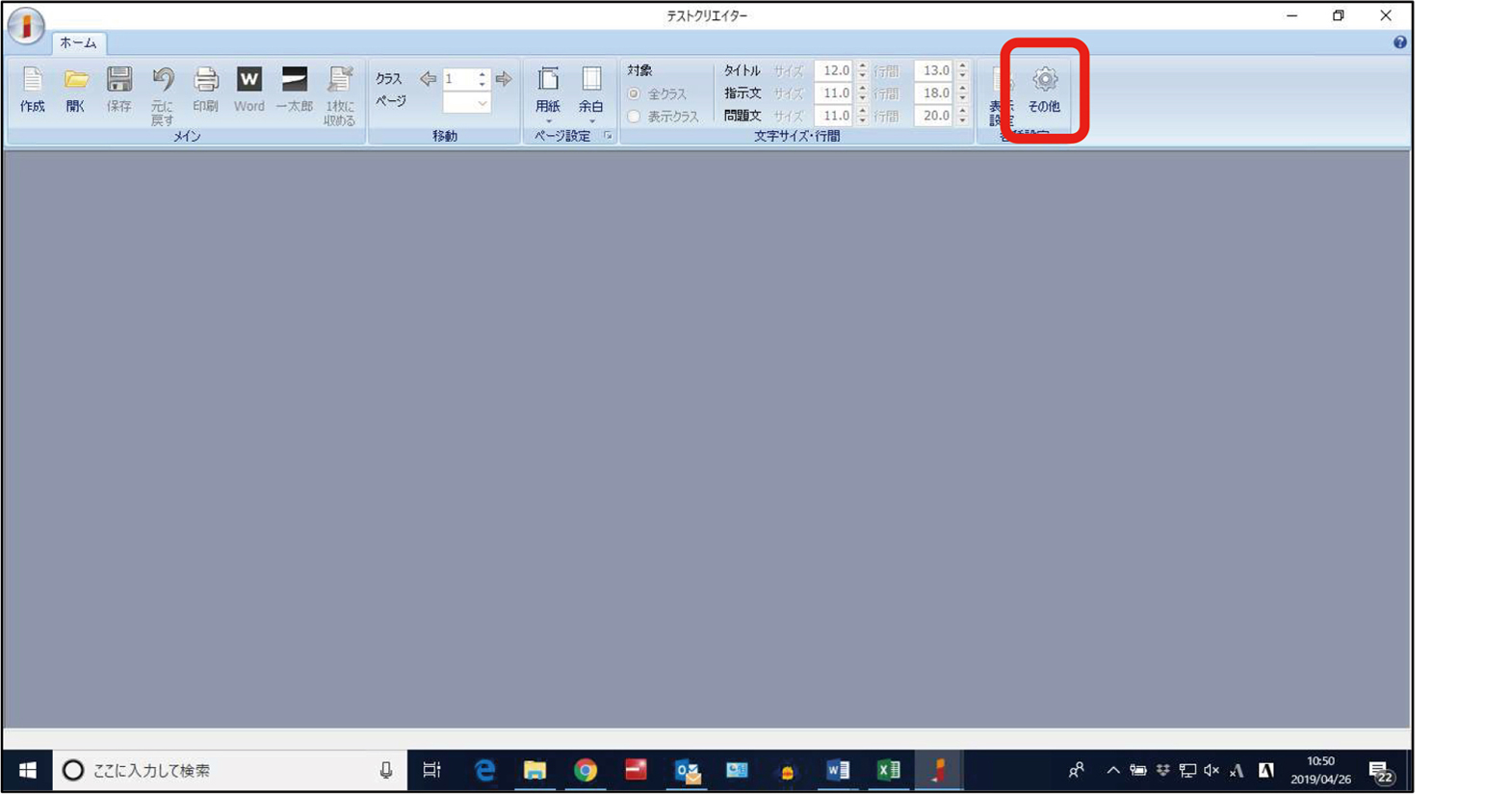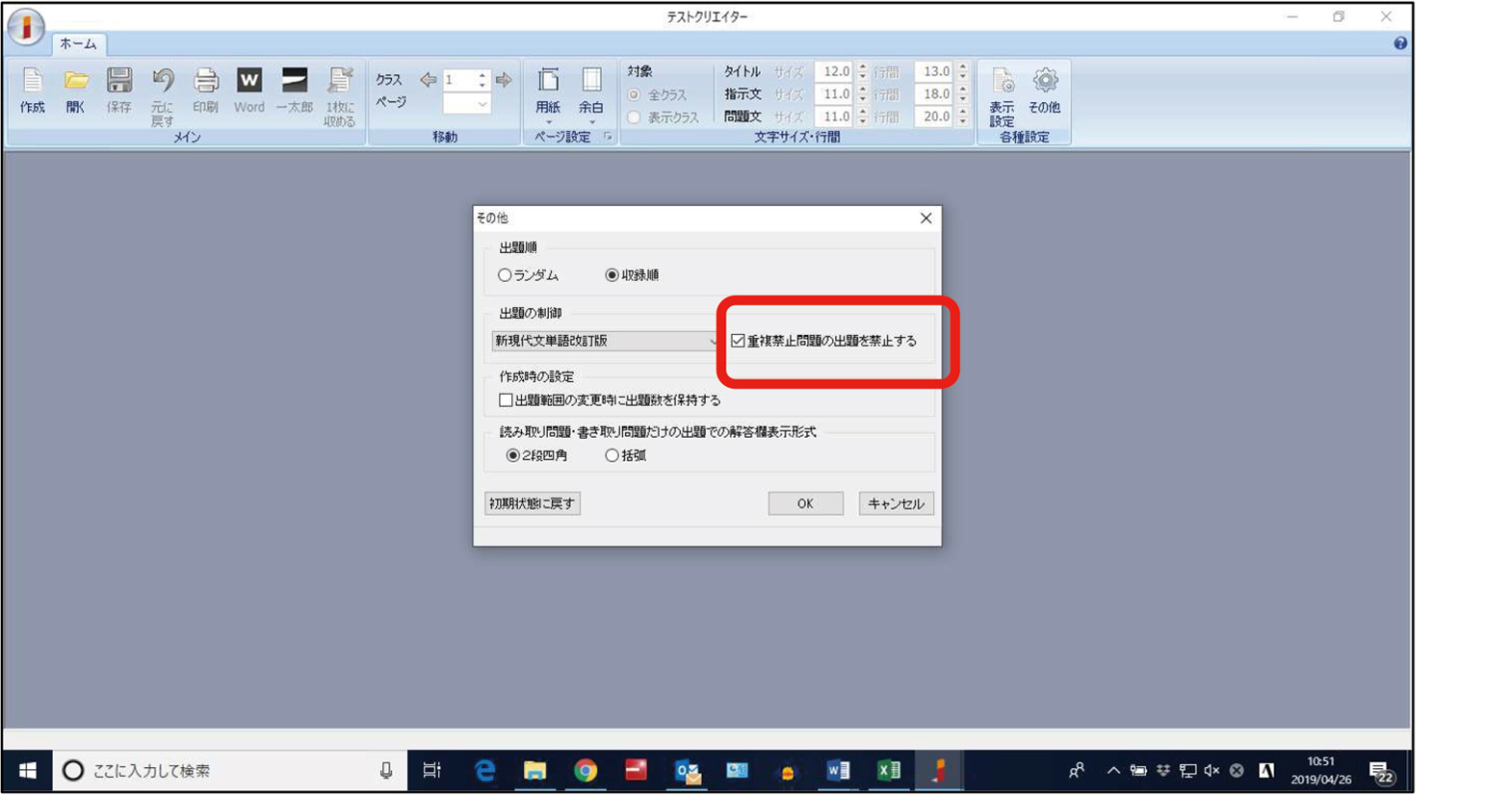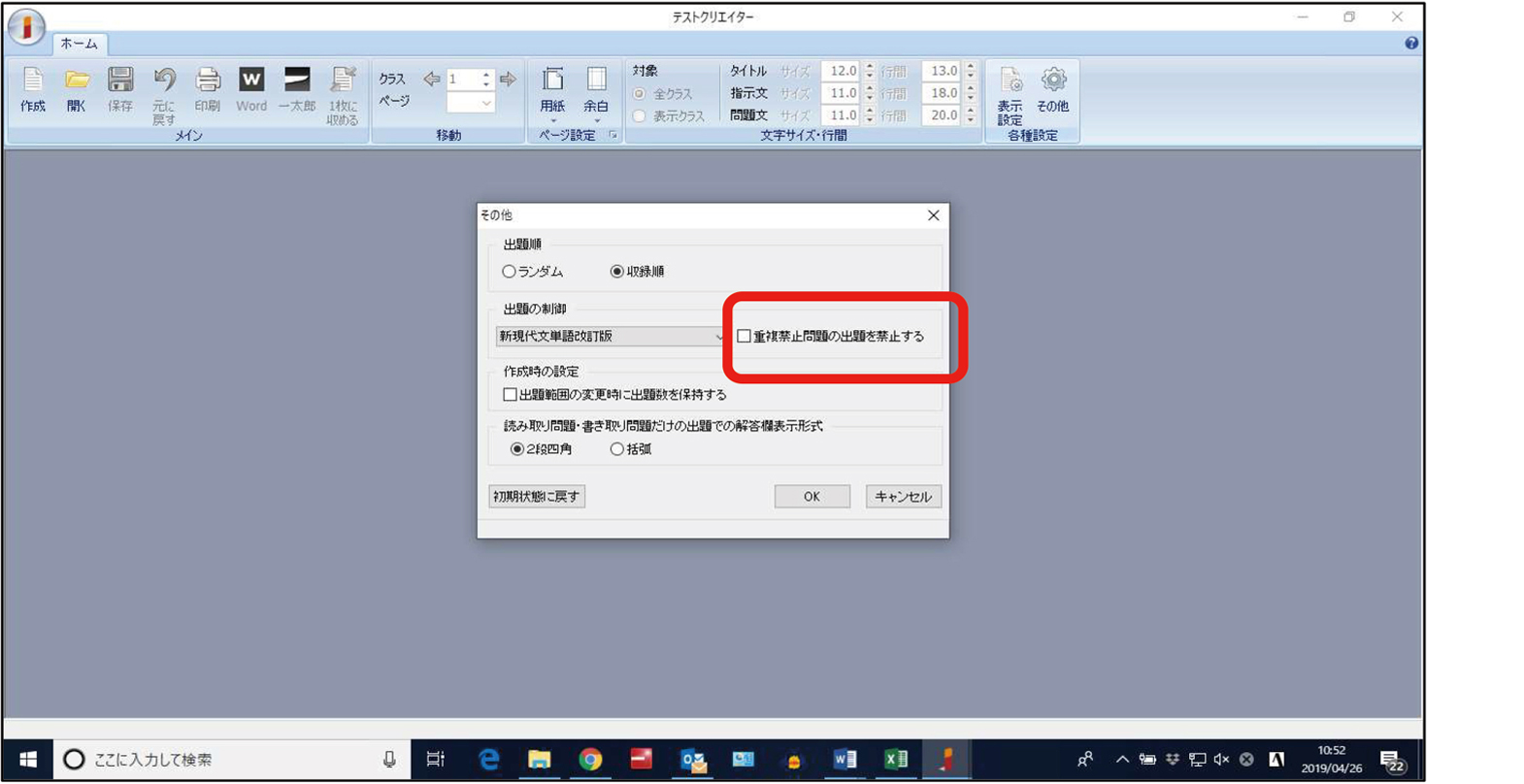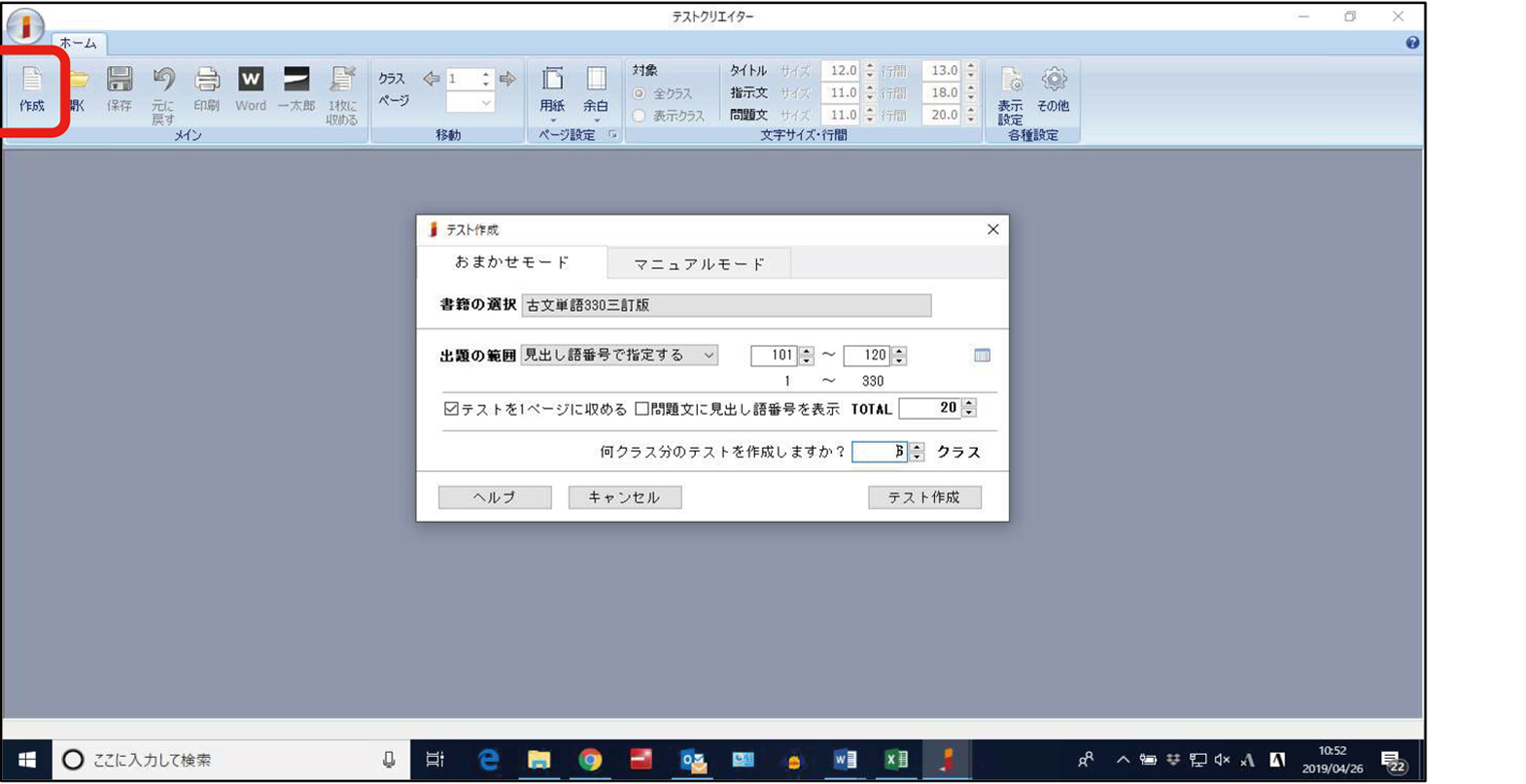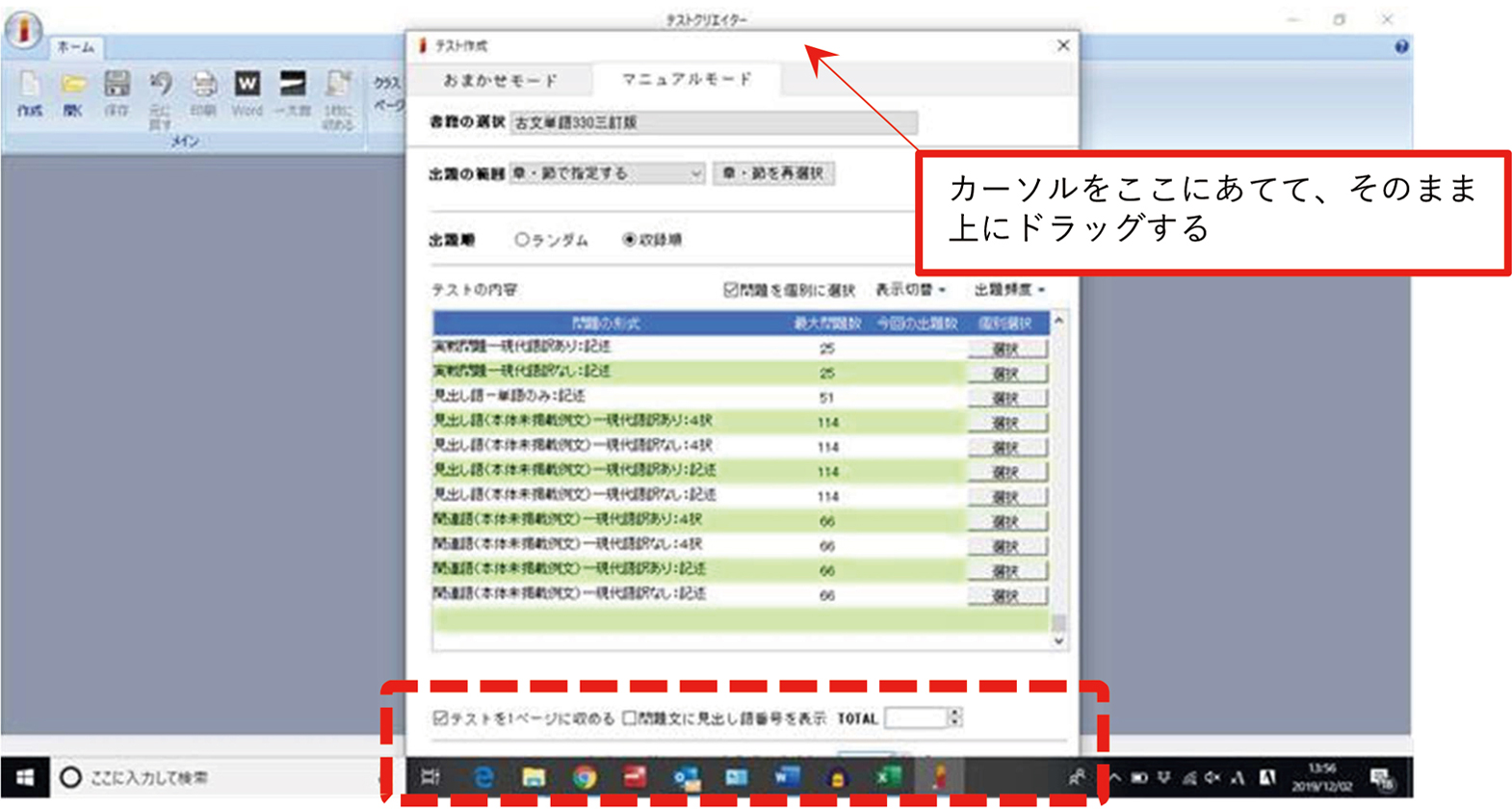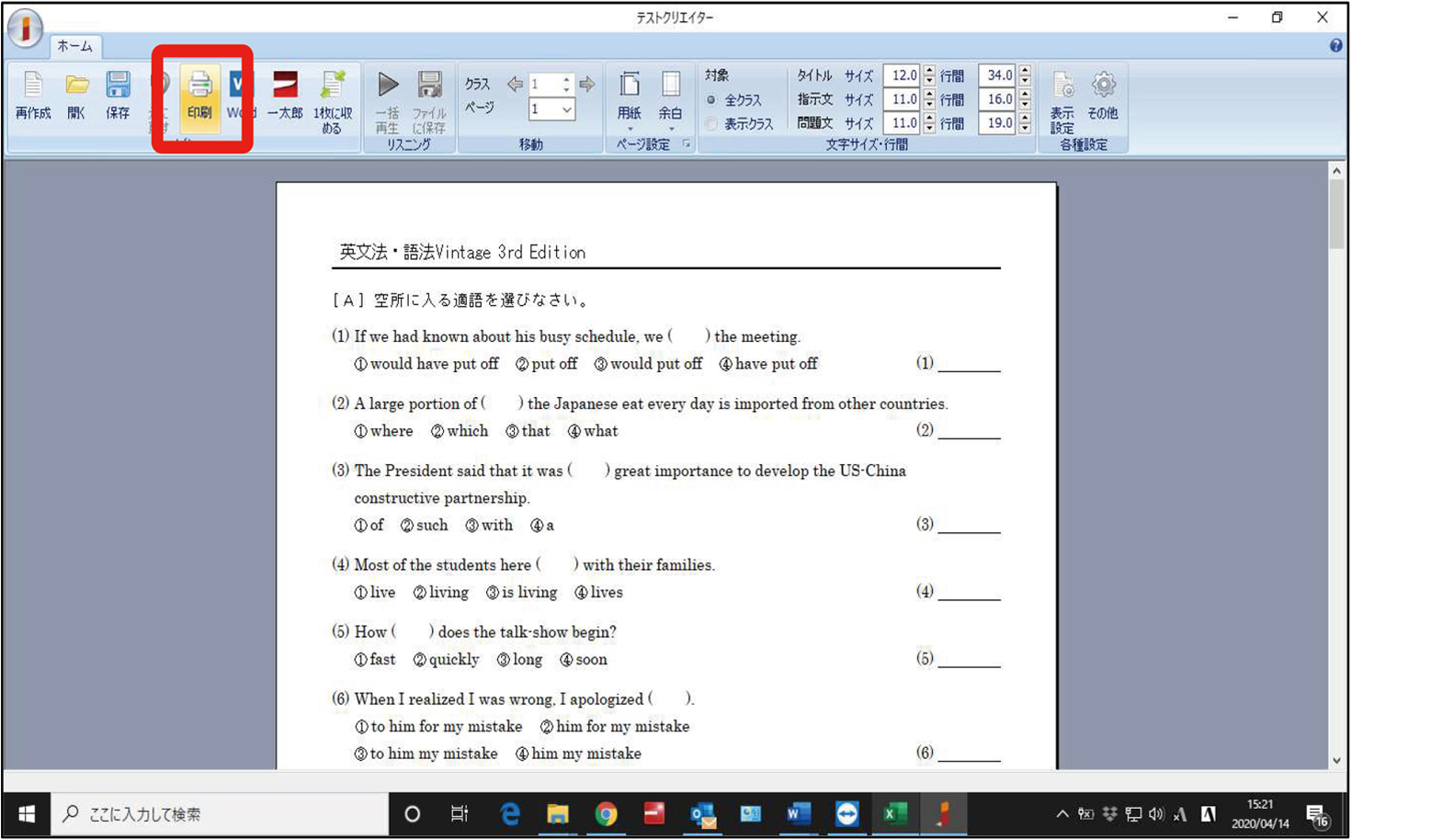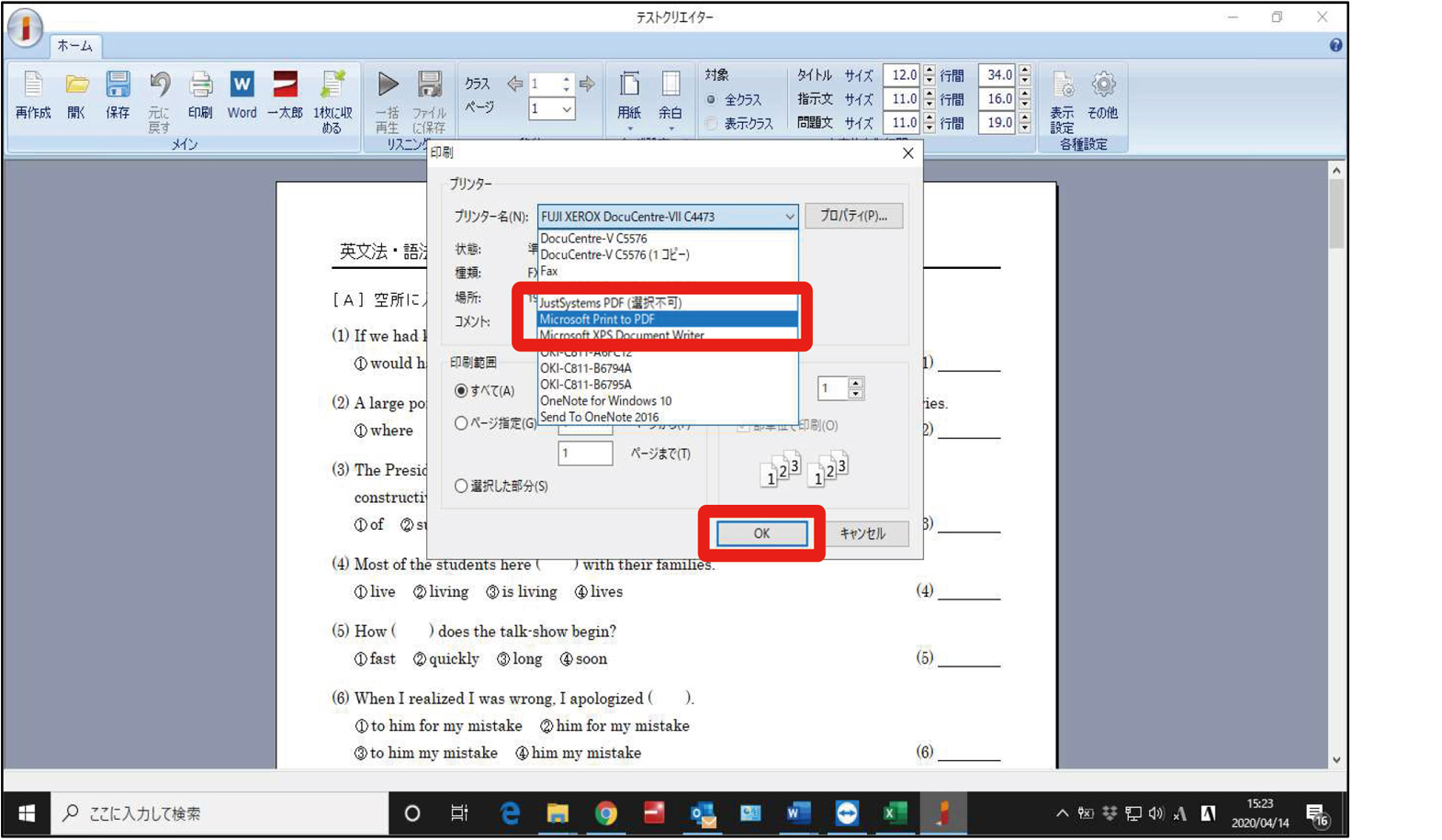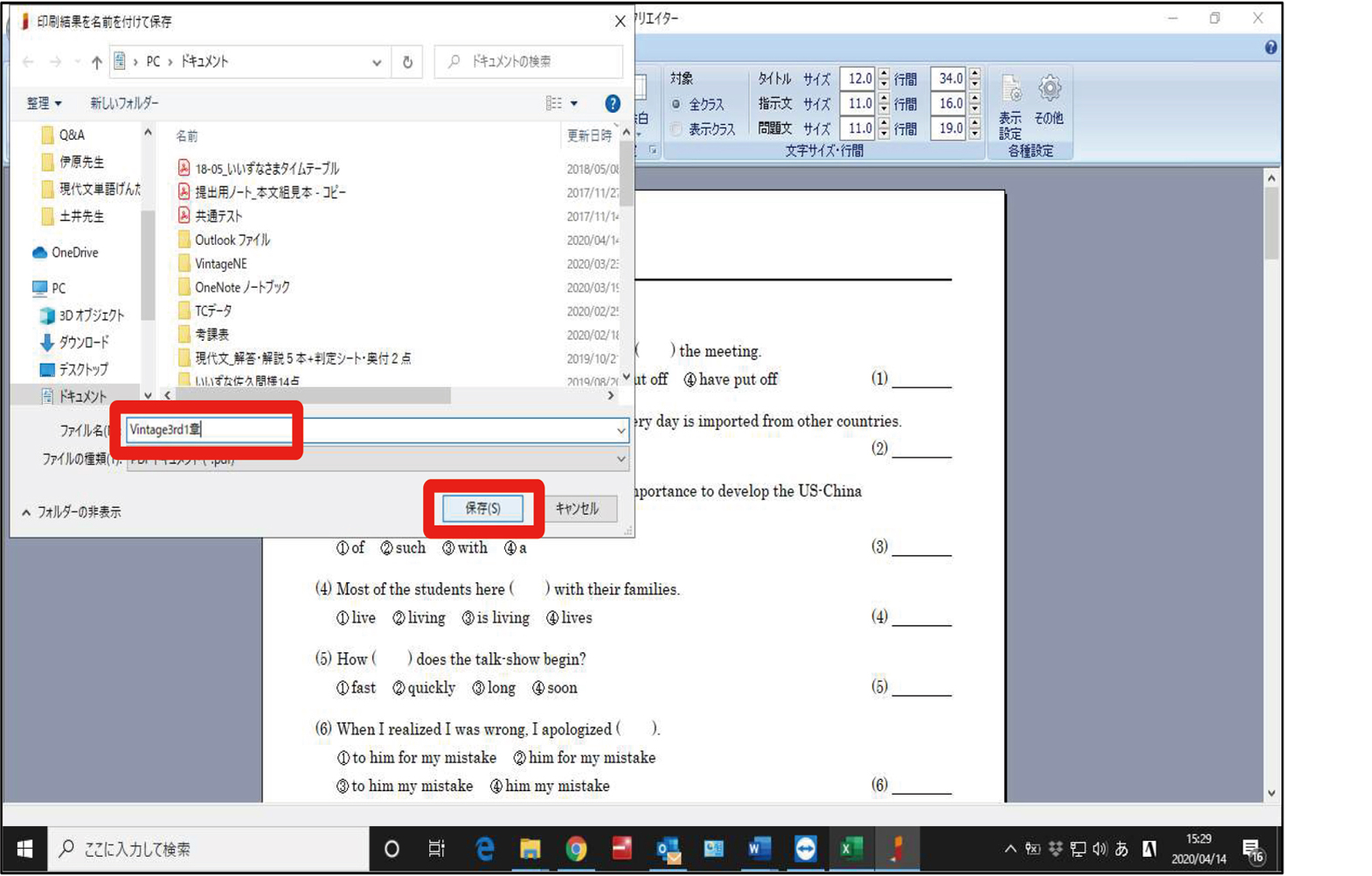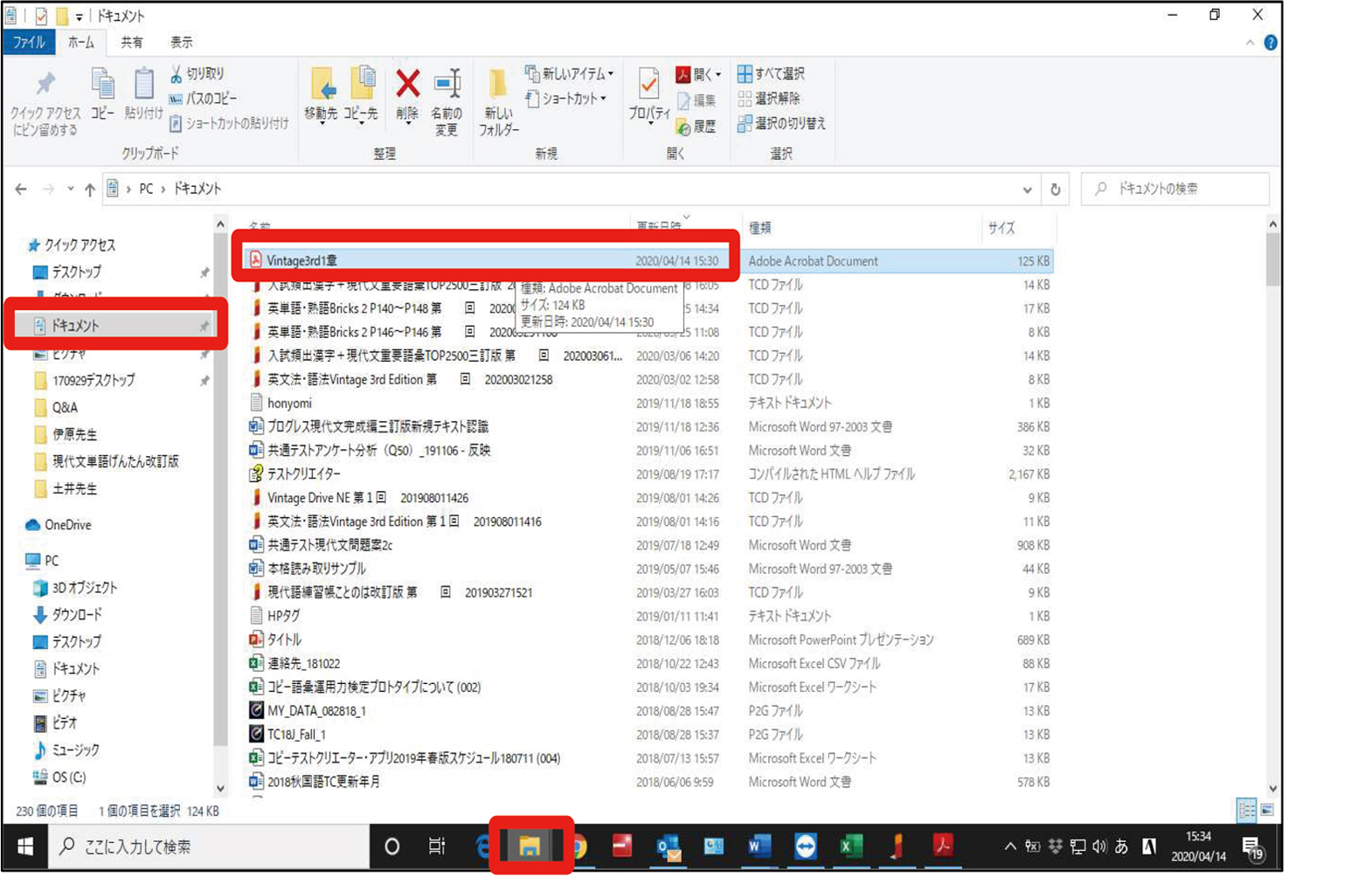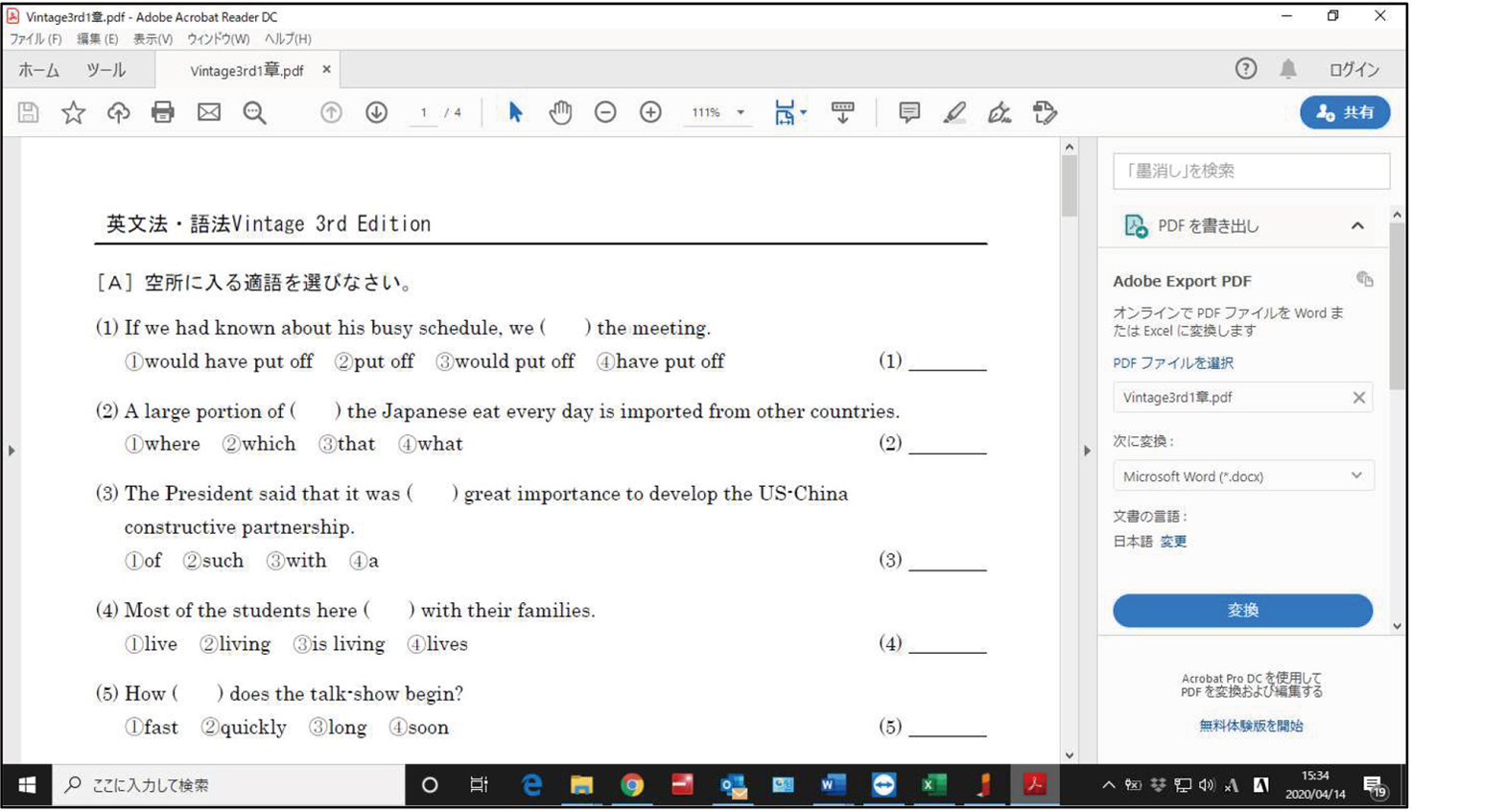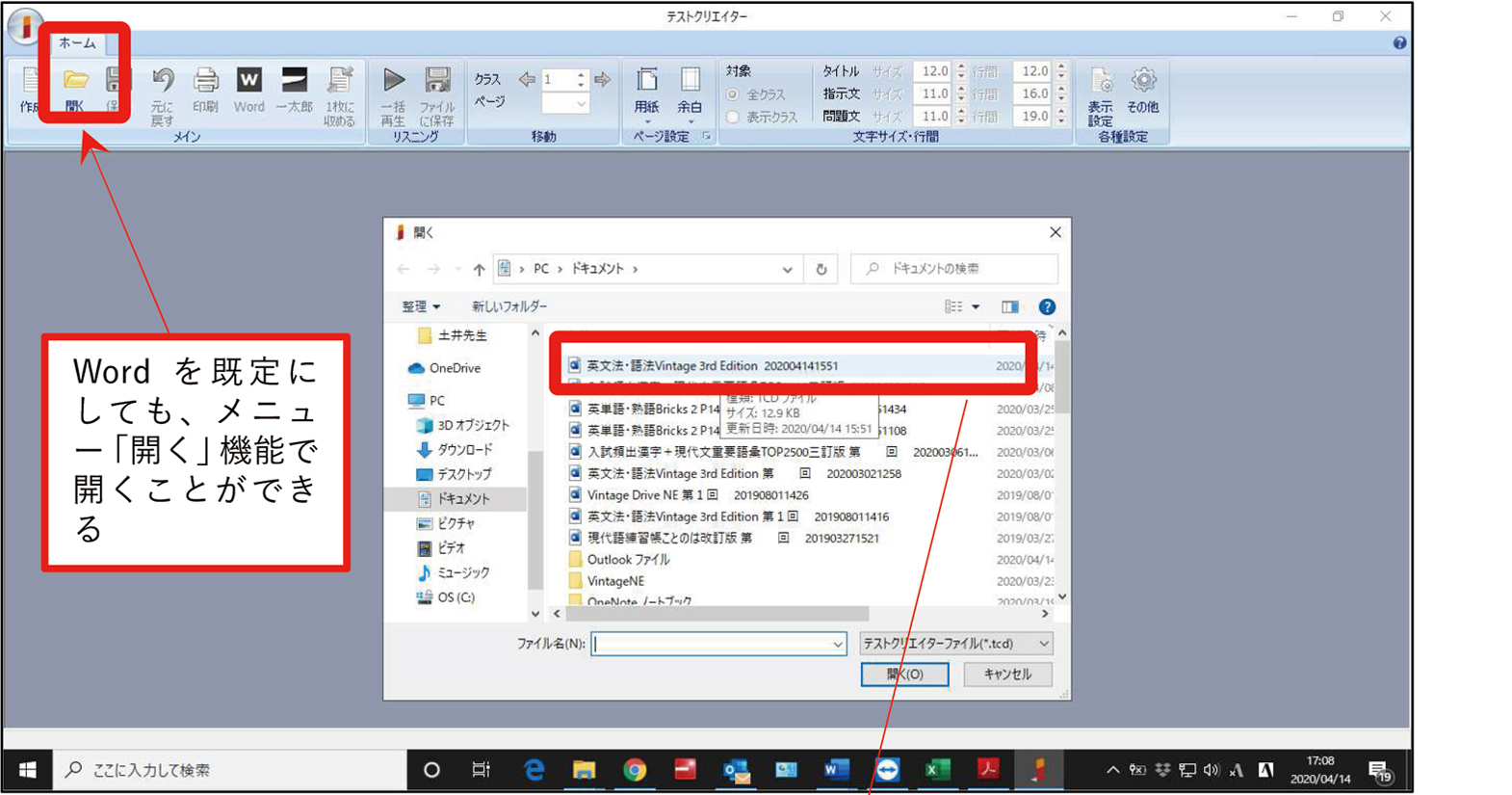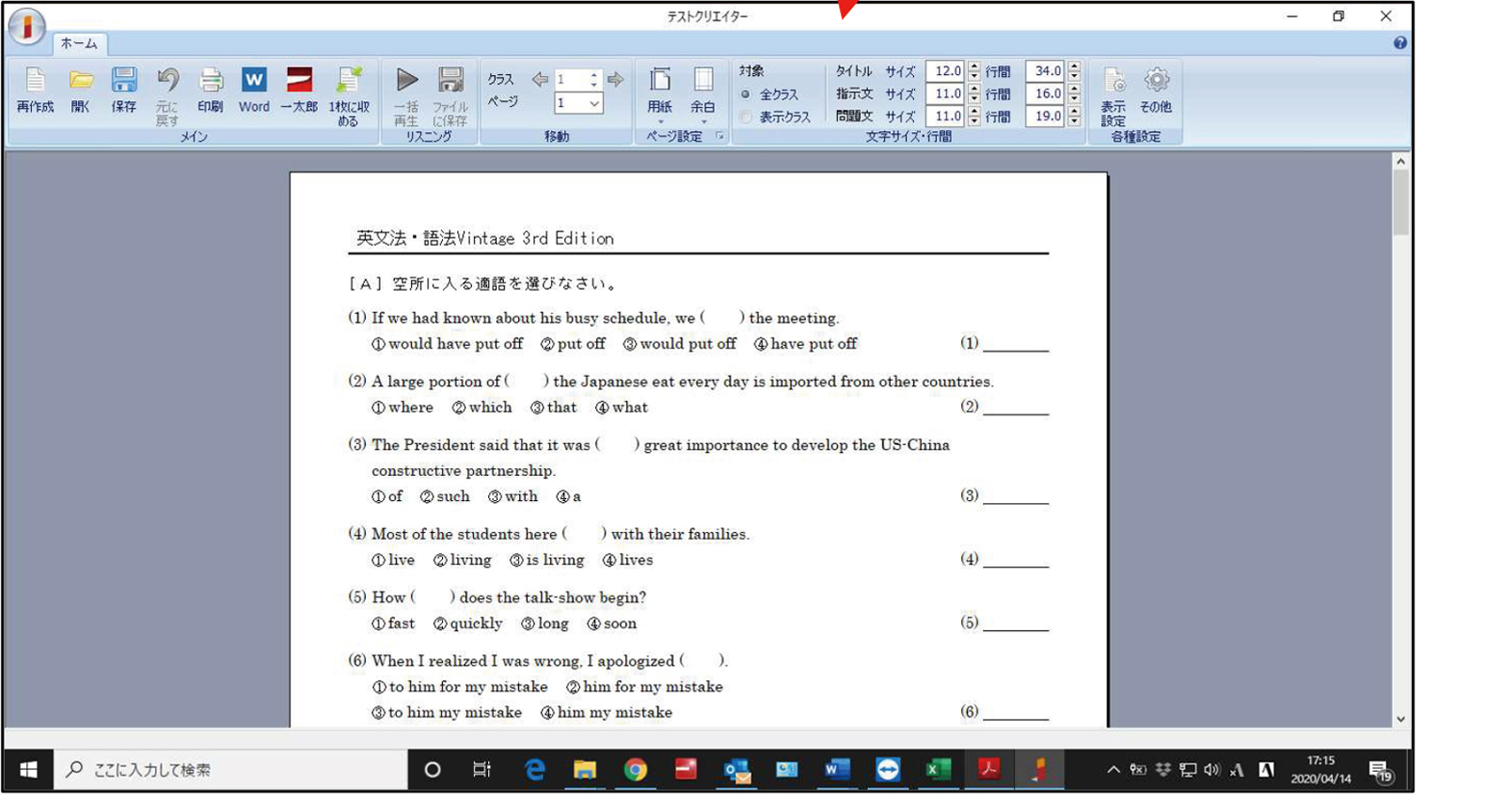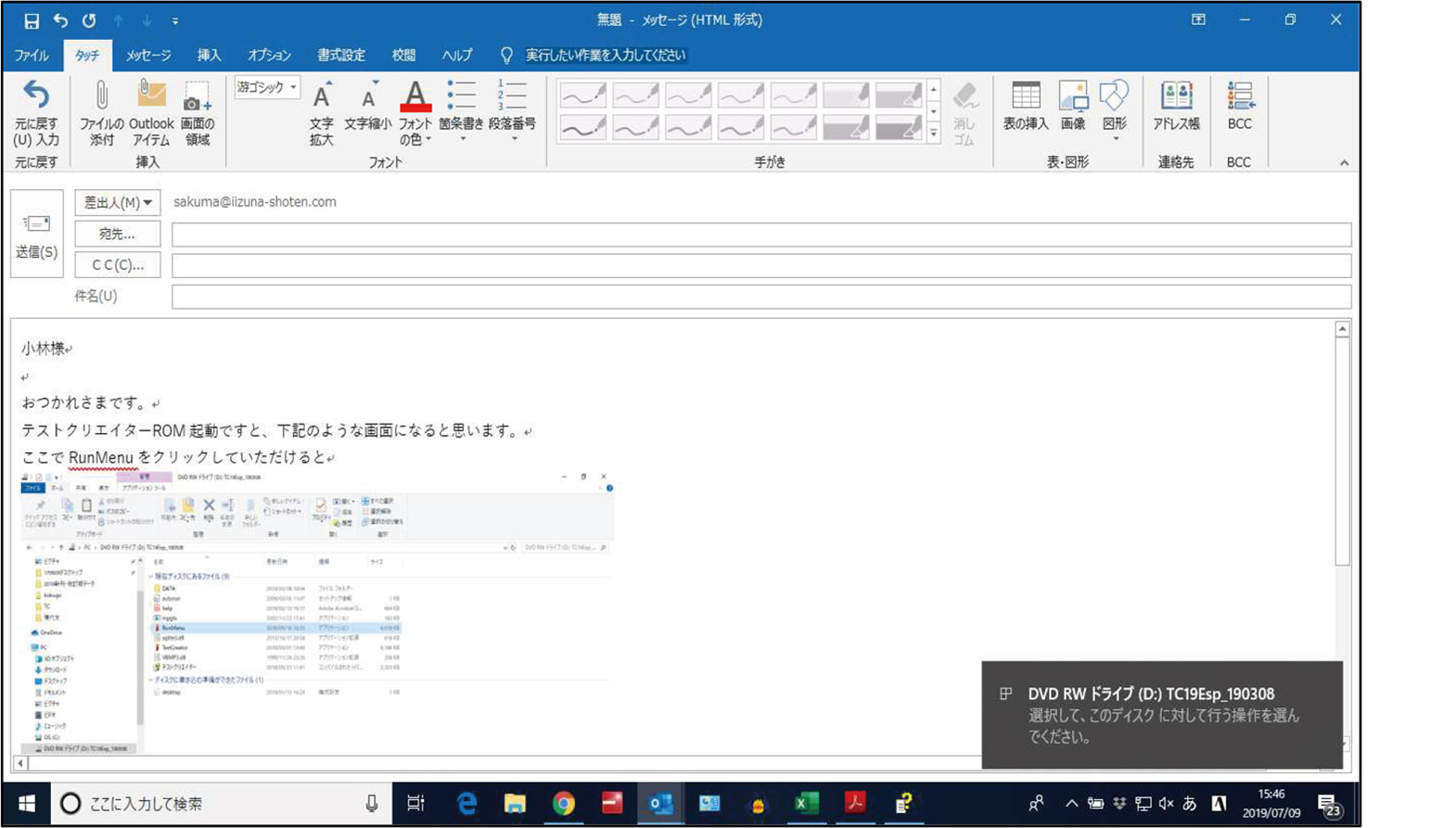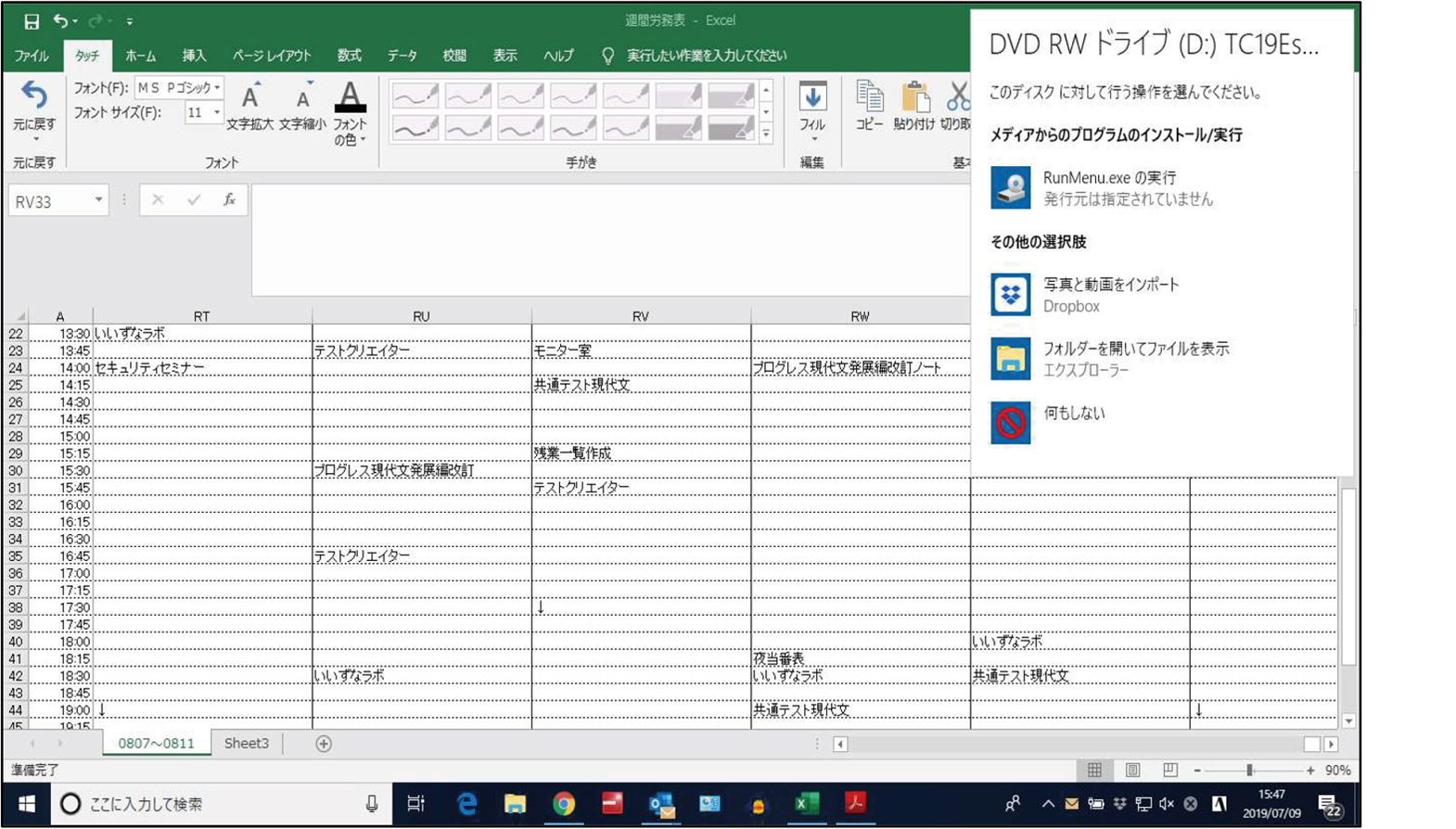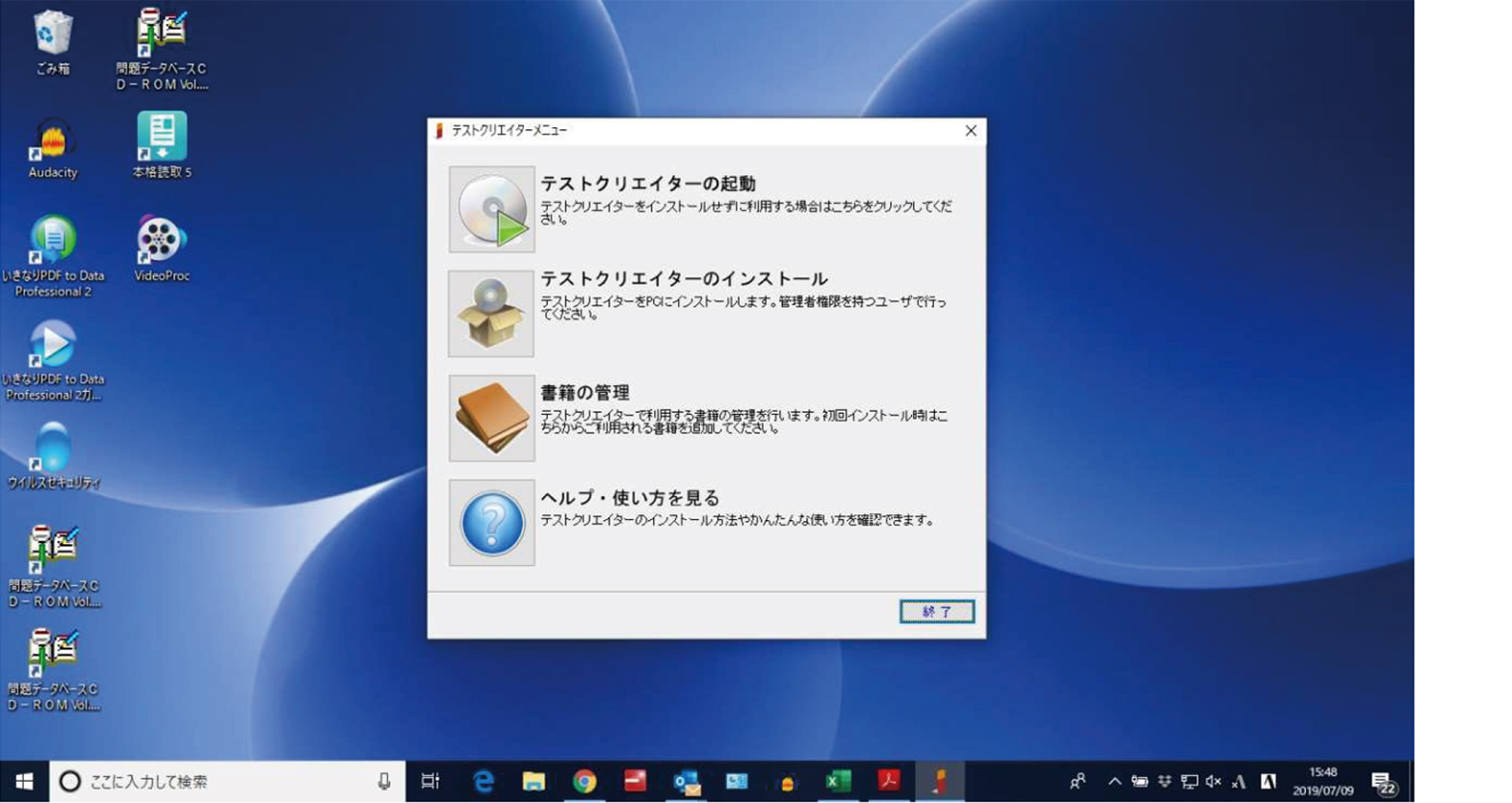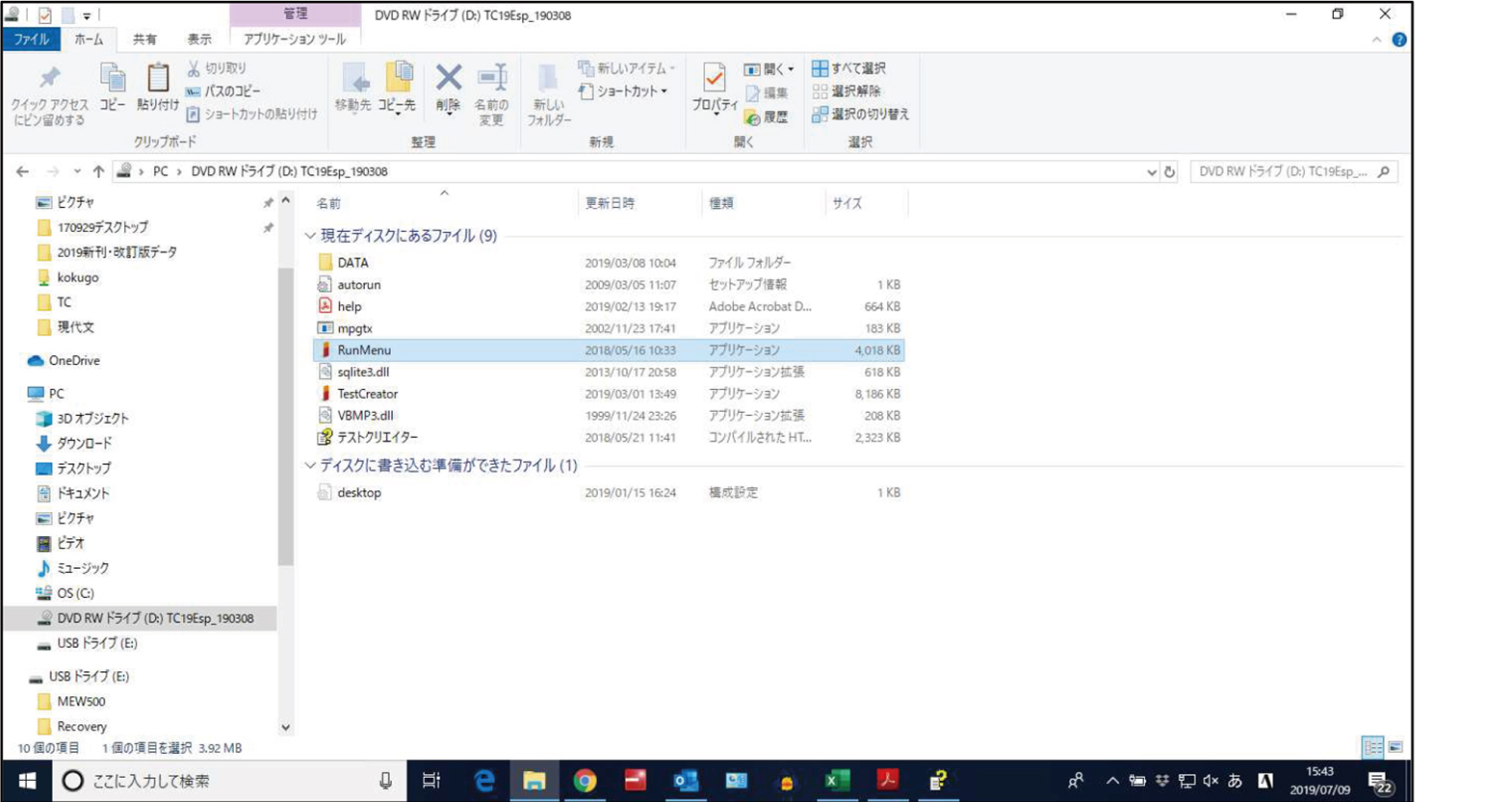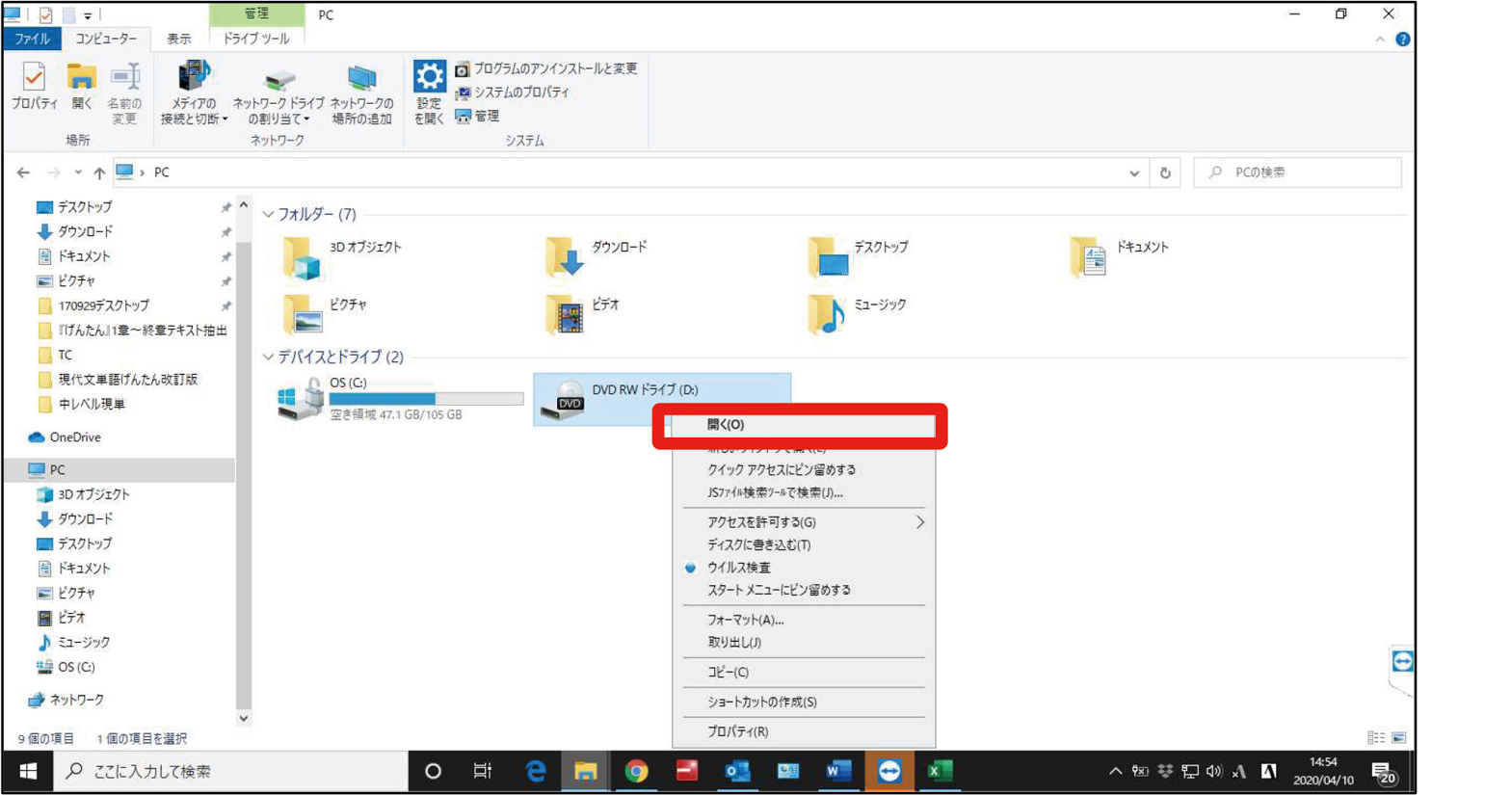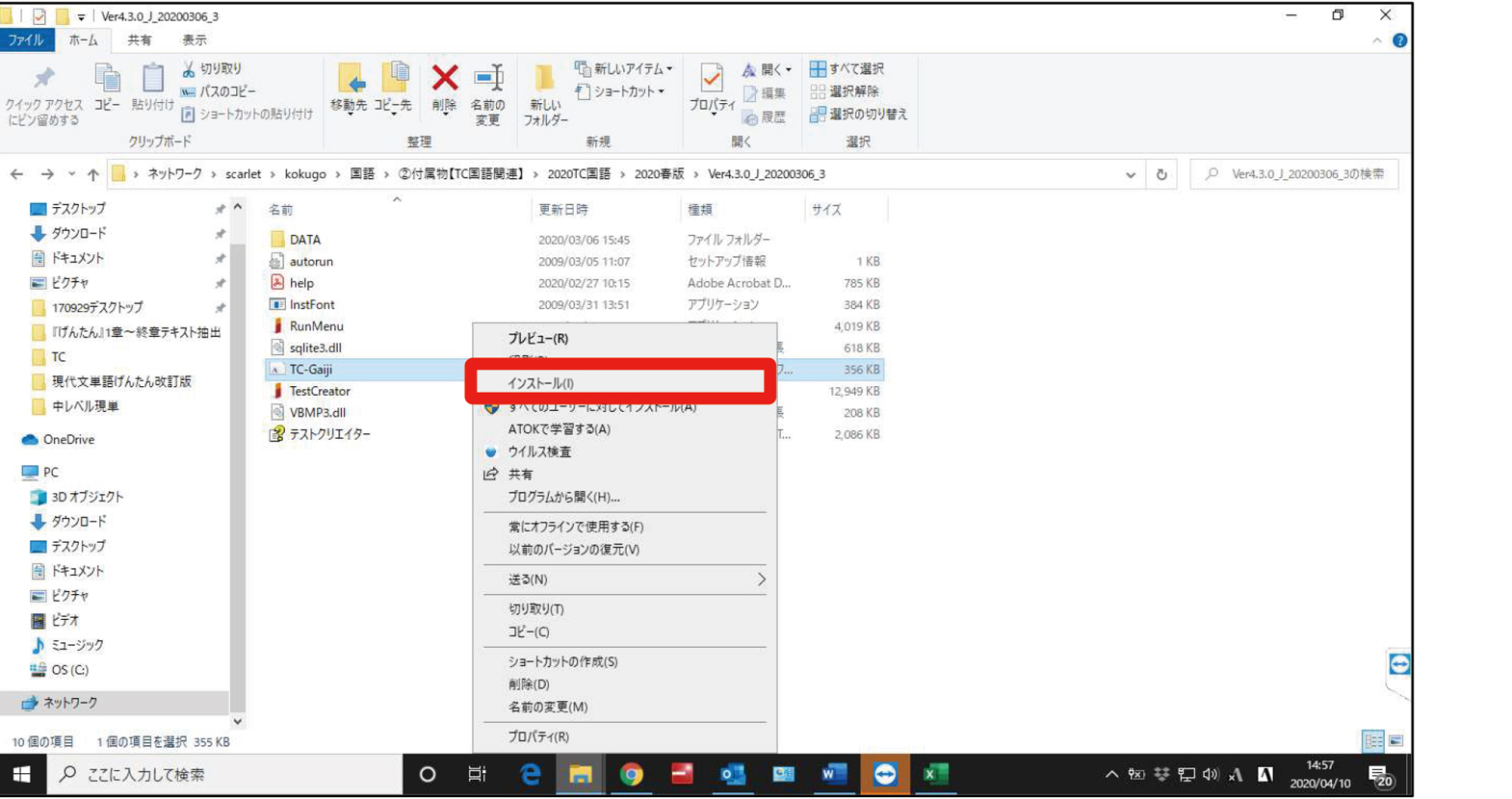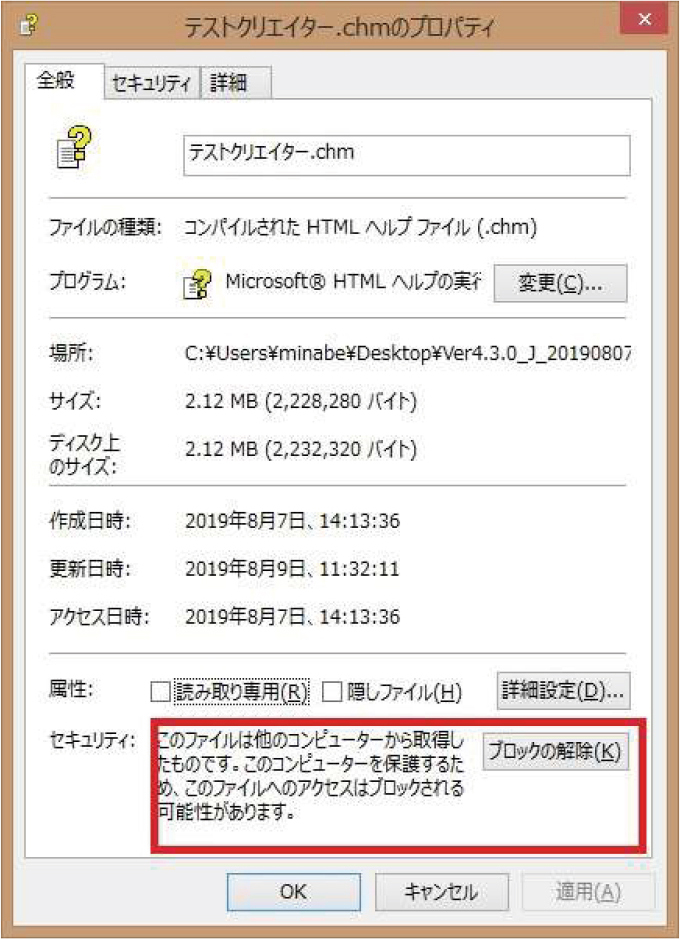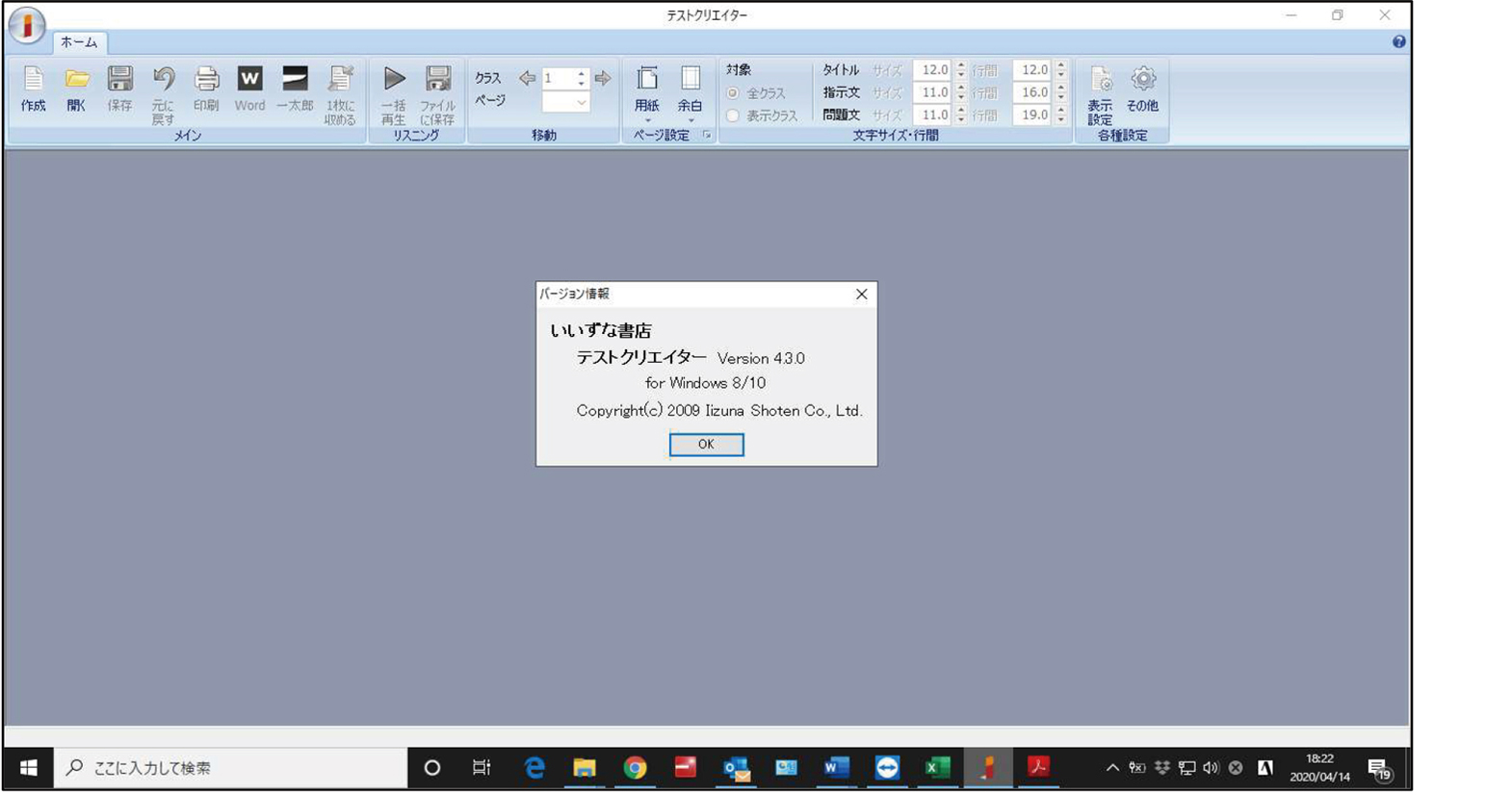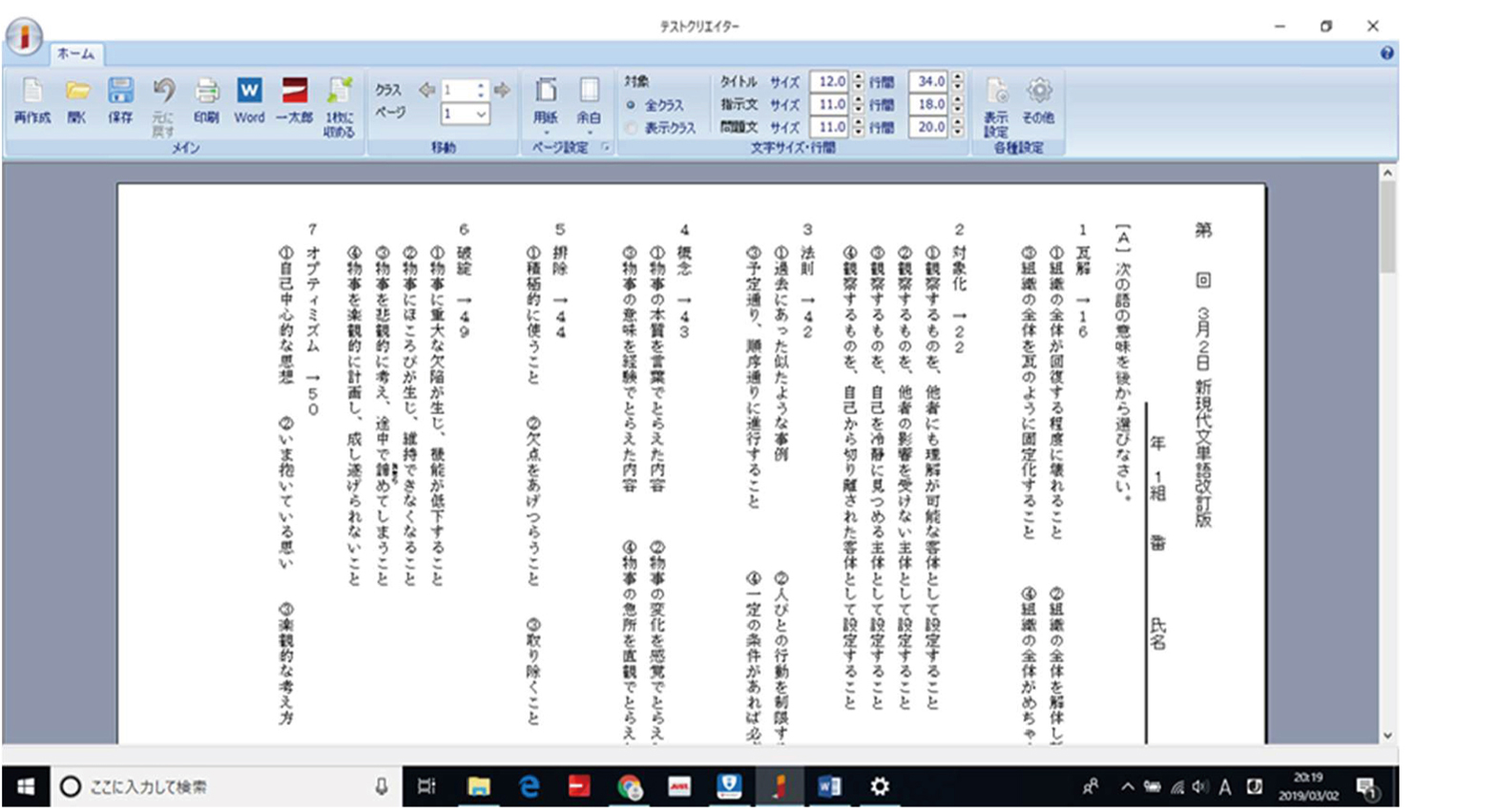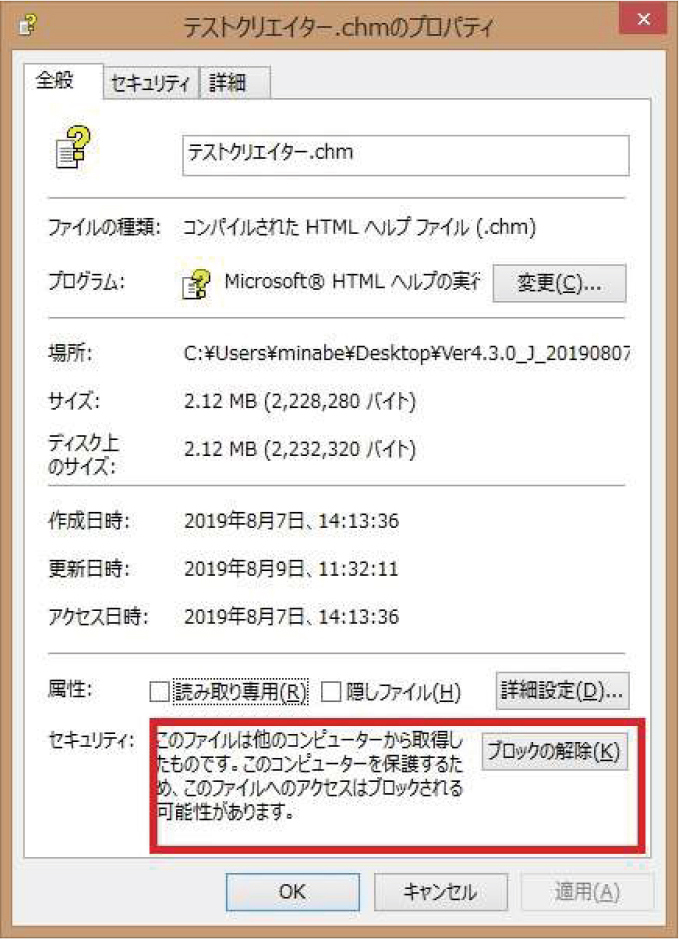いいずな書店 テストクリエイターご利用案内

このたびは,いいずな書店の教材をご採用いただき,まことにありがとうございます。テストクリエイターは,ご使用の教材に基づくテストを簡単にお作りいただける,テスト自動作成プログラムです。英語版と国語版がございます。教科指導の手助けとして,ご活用ください。
ダウンロード版 DVD/CD-ROM版
ダウンロード版
ダウンロード版はダウンロードコードをお持ちの先生のみご利用いただけます。書籍をご採用いただいており、ダウンロードコードをお持ちでない場合はこちらよりお問い合わせください。
Windows OSでのみご利用可能です。
【推奨環境 for Windows11/10】
ご利用方法
テストクリエイターをダウンロードします。
*ダウンロード前に こちら のダウンロード方法をご確認ください。
ダウンロードが終わりましたら下記の「ご利用マニュアル」をご参照いただきご利用を開始してください。
DVD版・CD-ROM版
1. 準備
テストクリエイターには,2種類の利用方法があります。
A プログラムをPC にインストールして利用 … インストール後はCD-ROM をPC に挿入せずにご利用可能です※1
B CD-ROM からプログラムを起動して利用 … ご利用のつど,CD-ROM をPC に挿入して利用します
A B いずれも,同じ機能がご利用いただけますので,ご使用環境に合わせてお選びください
(※1 テストの作成には,プログラムのインストールのほかに,書籍のデータを追加する必要があります。詳しくは下記2「書籍の追加」参照)
2. インストール・書籍の追加
A プログラムをPCにインストールして利用する場合
手順1: テストクリエイターのCD-ROMをPCに挿入します
手順2: 以下の画面(a)が表示された場合※2 … 「RunMenu.exeの実行」をクリックすると,画面(b)が表示されます
画面(b)が表示されたら,「 テストクリエイターのインストール」をクリックします
(※2 PCの自動再生機能がOFFになっている場合,CD-ROMを挿入しても,画面(a)・(b)が表示されないことがあります。
その場合,エクスプローラーを開き,CD RW[DVD RW]ドライブを選択し,ディスク内のRunMenu.exeをクリックしてください)
手順3: インストールウィンドウが表示されたら,画面の指示に従い,インストールを行います
手順4: インストール完了後,画面(b)の「書籍の管理」をクリックし,テストを作成したい書籍を選んで「書籍の追加」を行います。書籍の追加には,ご使用のPCにより,数秒~1分程度時間がかかる場合があります
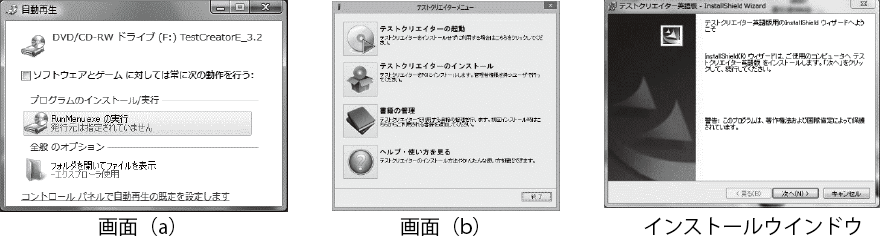
B CD-ROMからプログラムを起動して利用する場合
手順1: テストクリエイターのCD-ROMをPCに挿入します
手順2: 上の画面(a)が表示された場合※2 … 「RunMenu.exeの実行」をクリックすると,画面(b)が表示されます
画面(b)が表示されたら,「 書籍の管理」をクリックします
(※2 PCの自動再生機能がOFFになっている場合,CD-ROMを挿入しても,画面(a)・(b)が表示されないことがあります。
その場合,エクスプローラーを開き,CD RW[DVD RW]ドライブを選択し,ディスク内のRunMenu.exeをクリックしてください)
手順3: テストを作成したい書籍を選んで「書籍の追加」をクリックします。書籍の追加には,ご使用のPCにより, 数秒~1分程度時間がかかる場合があります。書籍の追加は2回目以降のご使用時は必要ありません。
書籍の追加が完了したら,画面(b)の「テストクリエイターの起動」をクリックしてください。
テストの作成(おまかせモード※3)
ダウンロード版でもDVD版・CD-ROM版でもテストの作成方法は同じです。
(※3 テストクリエイターには「おまかせモード」のほかに,詳細設定のできる「マニュアルモード」があります)
手順1: テストクリエイターを起動し,左上の「テスト作成」アイコンをクリックします
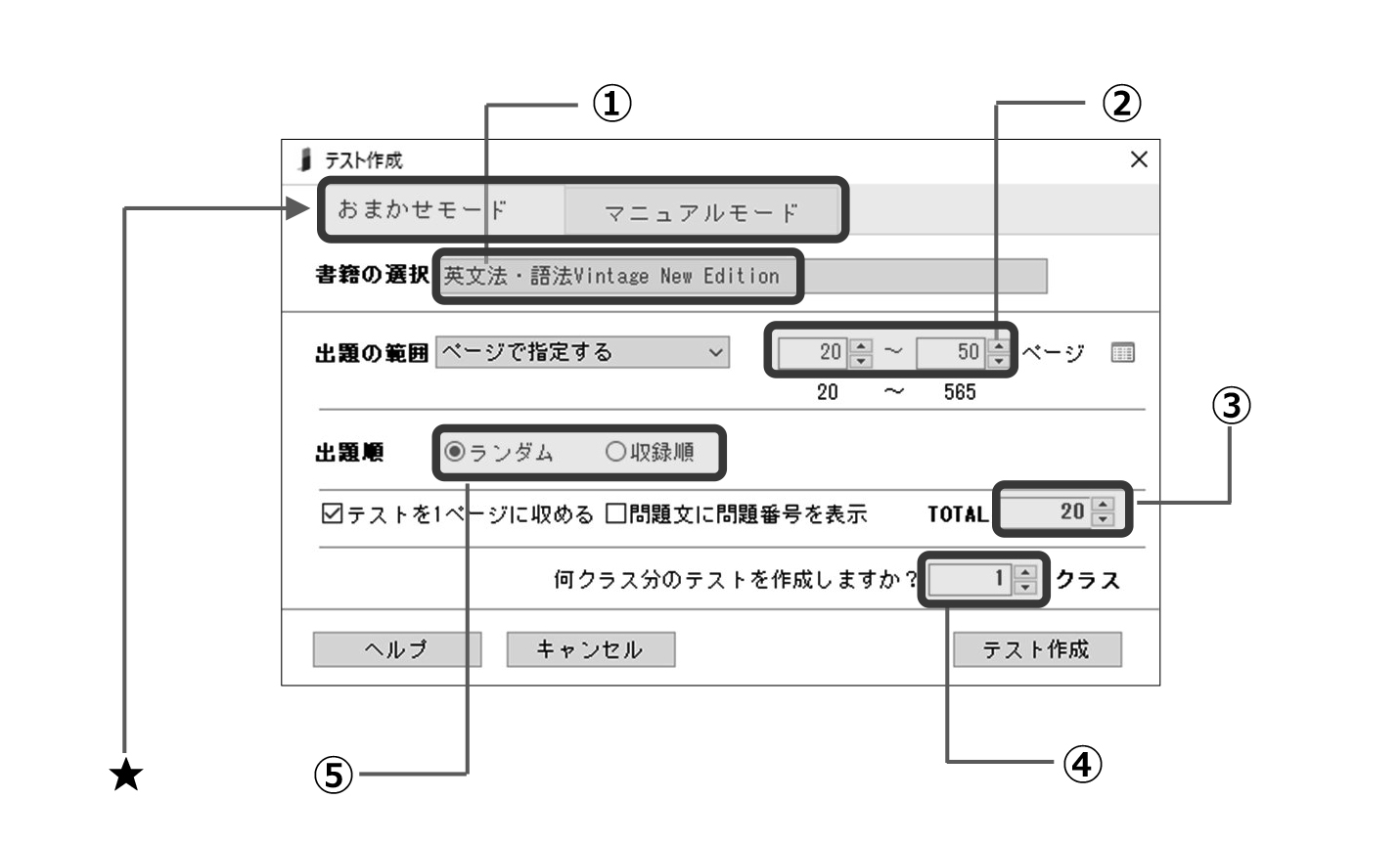 手順2:
手順2: 以下の,テスト作成ウィンドウで,必要な項目を入力・指定します
① テストを作りたい教材を選択※4
(※4 「書籍の追加」を行っていない教材は,まず2. B手順3を 行ってください)
② テスト範囲を入力 … テスト範囲は「ページ」「章・節」
「問題番号」で指定することができます。また,ページ選択の右の アイコン  をクリックし範囲を複数指定することも可能です
をクリックし範囲を複数指定することも可能です
③ 合計問題数を入力
④ 何クラス分作成するか入力 … 問題が重複しないよう, 複数パターンのテストを作成することができます
➄ 出題順を選択 … ランダムか収録順か選べます
★ このタブから「おまかせモード」「マニュアルモード」の切りかえができます。
マニュアルモードでは,問題形式や問題のレベルなどをもとに,より詳細に出題する問題をお選びいただけます。
基本的な使い方の説明は以上です。さらに詳しい説明は,下記からご覧いただけます。
テストクリエイターではこんなことができます
ポイント1: テストが1ページにまとめられます!
・問題数にあわせて,テストが1ページに収まるよう,文字サイズや行間を自動調整します
・用紙もB5/A4/B4 二段表示,の中から問題数やご利用目的に合わせお選びいただけます
ポイント2: 作成したテストの問題を,自在に編集できます!
・問題を個別に削除,追加,入れ替えて,お好みのレベル,形式のテストがつくれます
・文字サイズや行間,余白を画面上でリアルタイム編集し,どの用紙サイズでも見やすい紙面がつくれます
ポイント3: テストクリエイターで作成したテストを「Microsoft® Word®」,「一太郎®」に出力することができます!
・テストクリエイターで作成した問題を,定期テストなどに活用できます※5 (※5 ほかのソフトへ書き出した場合,レイアウトや書式はソフトに合わせて変わりますので,ご了承ください)
ポイント4: マニュアルモードで,問題形式やレベルなどの詳細な指定ができます!
・「ディクテーション問題を入れたい」「生徒の苦手な単元からより多く出題したい」「記述問題を重点的にやらせたい」 など,先生のニーズに合わせ,詳細な指定のできる,マニュアルモードをご用意しました
4. バージョン履歴
バージョン 1.0.0
バージョン 1.0.1
- 複数クラスで作成すると2クラス目以降の問題ページに解答と表示されてしまう問題を修正しました。
- テストレイアウトの表示設定で名前欄を表示するのチェックを外しても名前欄が表示されてしまう問題を修正しました。(英語)
- テストレイアウトの表示設定でタイトルを表示するのチェックを外すと印刷時に名前欄の傍線が切れてしまう問題を修正しました。(国語)
- テストレイアウトのページ設定の『初期状態に戻す』で1ページに収まるのチェックがつくように修正しました。
- 最小フォントで1枚に収まらない場合に問題の入れ替えを行うとエラーが発生する問題を修正しました。
バージョン 1.0.3
- 問題移動時に表示されるハイライト表示がくずれる問題を修正しました。
バージョン 2.0.0
- 選択問題で選択肢の順番をランダムにする機能を追加しました。(一部問題)
- テスト作成時に1枚に収めるかどうか選択できるようになりました。
- テスト作成後に1枚に収めるか標準レイアウトで表示するか切り替えできるようになりました。
- Word出力、一太郎出力がメインメニューに追加
- Word出力、一太郎出力で解答欄に問題番号が表示されるようになりました。
- 問題の追加、入れ替えの際に出典元が表示されるようになりました。
- 解答に出典元、関連書籍出典元が表示されるようになりました。
バージョン 2.1.0
- 問題を1問づつ個別に選択できるようになりました。
- ページ、見出し語番号、問題番号が複数の範囲から選択できるようになりました。
- 印刷時にページ指定を行えるようになりました。
- テスト作成で問題の形式をレベル別に表示できるようになりました。(一部書籍)
- テスト作成で出題範囲を出題頻度で絞り込むことができるようになりました。(一部書籍)
- WWord出力、一太郎出力で複数クラスでも1つのファイルで出力するようになりました。
- 国語の解答欄を角括弧から亀甲括弧に変更しました。(国語)
バージョン 2.1.1
- 問題の追加時に重複禁止チェックを行うようになりました。
- 問題の形式を章・節別に表示した際に章のみ選択されている場合は節が表示されなくなりました。
- 問題の形式で文字数が長く省略されている場合にマウスを合わせると全文がヒントで表示されるようになりました。
バージョン 2.1.2
- Word出力で問題ページと解答ページがセクションで区切られていたものを改ページに変更しました。
- 解答が2行以上あり、問題文と同じ行に表示する場合に2行目以降の表示が崩れる問題を修正しました。
バージョン 3.0.0
- 出題範囲と出題数のみを指定するシンプルモードが追加されました。
- 前回のテスト作成条件を記憶するようになりました。
- テスト作成画面の大きさを変更できるようになりました。
- 重複禁止問題の出題制御を書籍ごとに設定できるようになりました。
- 出題順序をランダムか収録順で選べるようになりました。
- Word、一太郎出力で2桁以上の問題番号が横書きで表示になりました。
- 作成したテストをファイルとして保存し、開くことでできるようになりました。
- テスト作成画面の文字サイズが多くなり見やすくなりました。
- 元に戻す機能が追加されました。
- 一部の問題の解答欄が広くなりました。
- クラスごとにタイトルが変更できるようになりました。
- 解答に出典元として問題番号が表示されるようになりました(一部書籍)
- 印刷時に表示中のクラスのみを印刷できるようになりました。
- リスニング問題に対応しました。(英語)
バージョン 3.0.1
- 見出し語番号、問題番号を問題に表示にチェックをつけて作成しても見出し語、問題番号が表示されない問題を修正しました。
- 各種設定の重複禁止問題の出題を禁止するの表示の問題を修正しました。
- 解答欄の問題番号が表示されない問題を修正しました。
- 問題の形式を章節別に表示にし、同じ問題形式から出題すると出題順が章ごとの順番になってしまう問題を修正しました。
バージョン 3.0.2
- 漢文でWord、一太郎出力で送り仮名や一部文字が表示されない問題を修正しました。(国語版)
バージョン 3.1.0
- 出題順ランダムの選択問題で文字や紙面の大きさによって自動的にレイアウトされるようになりました。
- 標準の文字サイズ、行間が大きくなりました。
- ページ数や問題番号で複数の範囲から指定している場合に、複数範囲の指定を明示するヒントが表示されるようになりました。
- シンプルモードとマニュアルモードの切り替えが分かりやすくなりました。
- ページや問題数の入力を矢印ボタンで行えるようになりました。
- 1ページに収める際にフォントサイズや行間をより0.1ポイント単位で調整されるようになりました。
- テストクリエイターを起動した状態で外字フォントが他のアプリケーションでも利用できるようになりました。
- タイトルの日付を書式を選んで自動的に表示し、カレンダーから選択できるようになりました。
- 名前欄のクラスを1,2,3…、A,B,C…と自動的に表示できるようになりました。
バージョン 3.2.0
- 利用する書籍を選んでインストールできるようになりました。
- 音声のインストールする/しないを選択できるようになりました。(英語版)
- テスト作成後に文字の大きさや行間、余白を自由に変更できるようになりました。
- 書籍の選択が本のイメージから選択できるようになりました。
- テストが複数ページにわたる場合、名前欄をどのページに印刷するか指定できるようになりました。
- TOP2000, TOP2500, 漢字トレーニングの読み取り、書き取り問題で解答欄の表示が亀甲括弧から四角表示に変わりました。(国語版)
- 頻度を複数選択することができるようになりました。
- 問題の個別選択で全選択、全解除できるようになりました。
- 問題の個別選択で問題数と選択数が表示されるようになりました。
- テストの再作成でページ範囲の最初だけ変更して作成ボタンをクリックしても範囲が変わらない問題を修正しました。
- テストクリエイターのアイコンを変更しました。
バージョン 3.3.0
- 出題範囲が最大10の範囲から選択できるようになりました。
- 氏名記入欄の表記を標準で名前から氏名に変更しました。
- テスト作成での表示形式をレベル、問題形式順と問題形式、レベル順から選択できるようになりました。
- 読み取り書き取り問題の解答欄が2段四角と括弧から選択できるようになりました。(国語)
- 解答に完全文を表示できるようになりました。(Vintageのみ)
- 解答に1行解説を表示できるようになりました。(Vintageのみ)
- 大問を移動できるようになりました。
- 問題の入替でタイトルをクリックして並べ替えができるようになりました。
- 問題の入替でレベル、頻度が表示されるようになりました。
バージョン 4.0.0
- 画面のレイアウトを大幅に修正しリボンコントールを採用しました。
- 問題選択画面の表示順が問題番号・見出し語番号になりました。
バージョン 4.1.0
- 保存時のファイル名にタイムスタンプ(yyyymmddhhmm)を追加しました。
- CDからの起動メニューに「ヘルプ・使い方を見る」を追加しました。
- 複数クラスのタイトルを一括で編集できるようになりました。
- テスト作成画面のモード切替(おまかせ、マニュアル)を変更しました。
- 見出し語を個別に選択できるようになりました。
バージョン 4.2.0
- 書籍選択でデータの更新年月が表示されるようになりました。
- 出力メニューのWordと一太郎が別メニューになりました。
バージョン 4.3.0
- 解答欄の幅を一部長く変更しました。
- テスト作成後に1枚に収める状態と収める前の状態を切り替えられるようにメニューボタンを新設しました。
- ページ、見出し語番号、問題番号が複数の範囲で指定さ入れている場合にすべての範囲がテストに表示されるようにしました。
- テスト作成画面上でも設問出題順を選択できるようにしました。
- 書籍の選択画面に表示される書籍の更新日が誤っている場合がある問題を修正しました。
- 一部のメッセージを修正しました。
- マニュアルモードで指定した条件がおまかせモードにも反映されていた問題を修正しました。
5. テストクリエイターFAQ
ご質問に関しましては下記の該当する項目をクリックしてください。



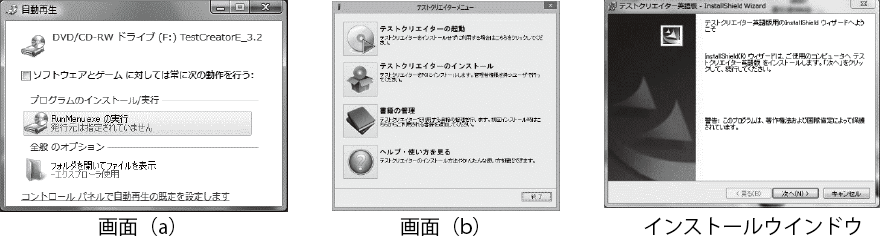
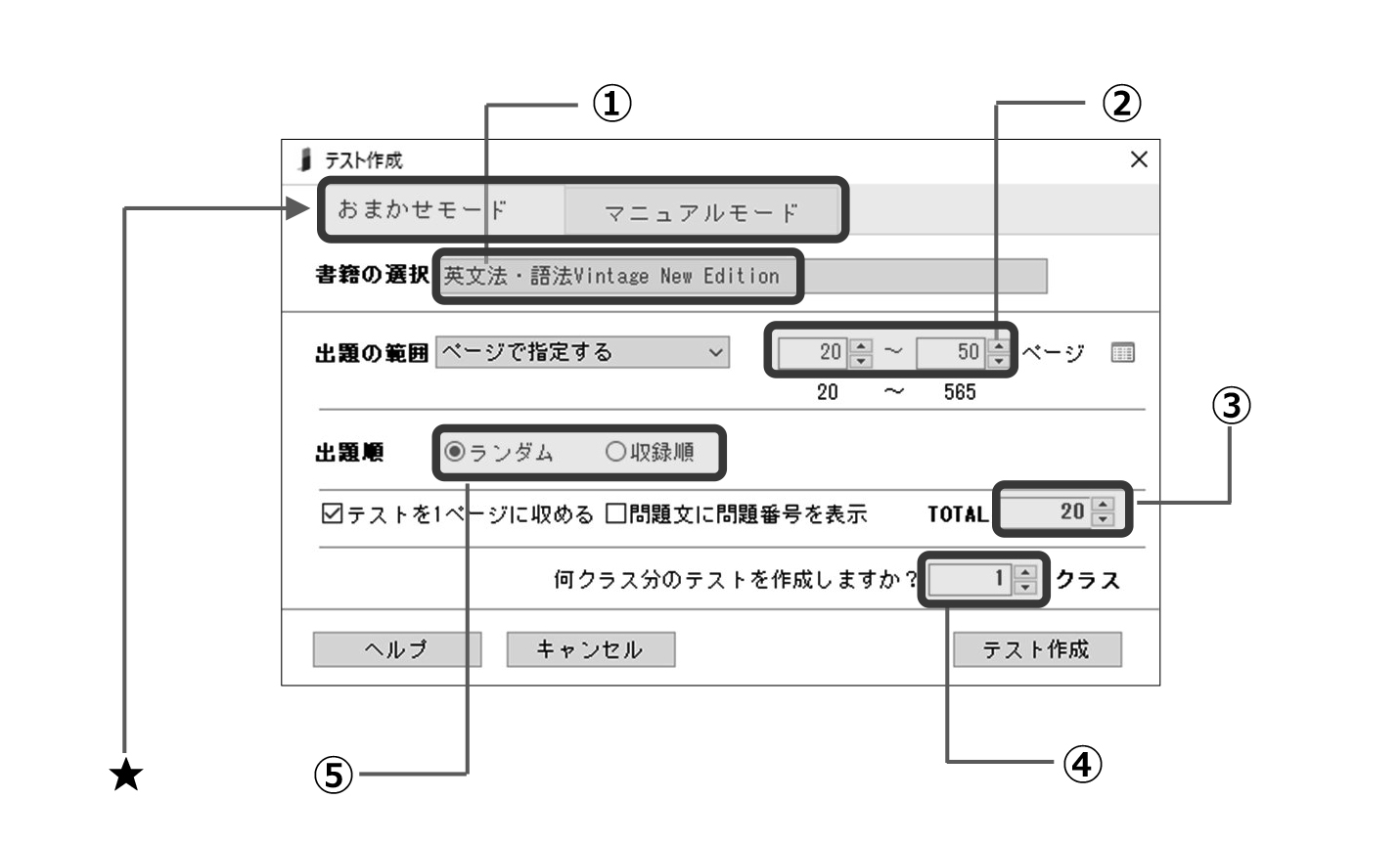 手順2: 以下の,テスト作成ウィンドウで,必要な項目を入力・指定します
手順2: 以下の,テスト作成ウィンドウで,必要な項目を入力・指定します